كيفية إصلاح iPhone الذي لا يتم تشغيله

يمكن أن تتسبب العديد من المشكلات المختلفة في عدم استجابة iPhone أو حتى عدم تشغيله. والخبر السار هو أنه يمكنك إصلاح معظم هذه المشاكل دون الحاجة إلى نقل جهازك إلى مركز الخدمة.
هناك عدد قليل من الهواتف الذكية التي توفر جودة صور أفضل من تلك الموجودة في iPhone. ومع ذلك، عندما يتعلق الأمر بالدقة العالية والقدرة على مزامنة الصور بين الأجهزة، فإن iPhone هو الخيار الأفضل.
لكن التقاط صور جيدة يعني أنك ستلتقط عددًا كبيرًا منها، لذا فإن تنظيم صورك على الكاميرا يتطلب بعض الحيل.
جدول المحتويات
على الرغم من أن هذه المقالة ستوضح طرقًا محددة يمكنك من خلالها تنظيم صورك، إلا أننا نريد أيضًا أن نقدم لك بعض النصائح لتوفير المساحة قبل أن نبدأ:
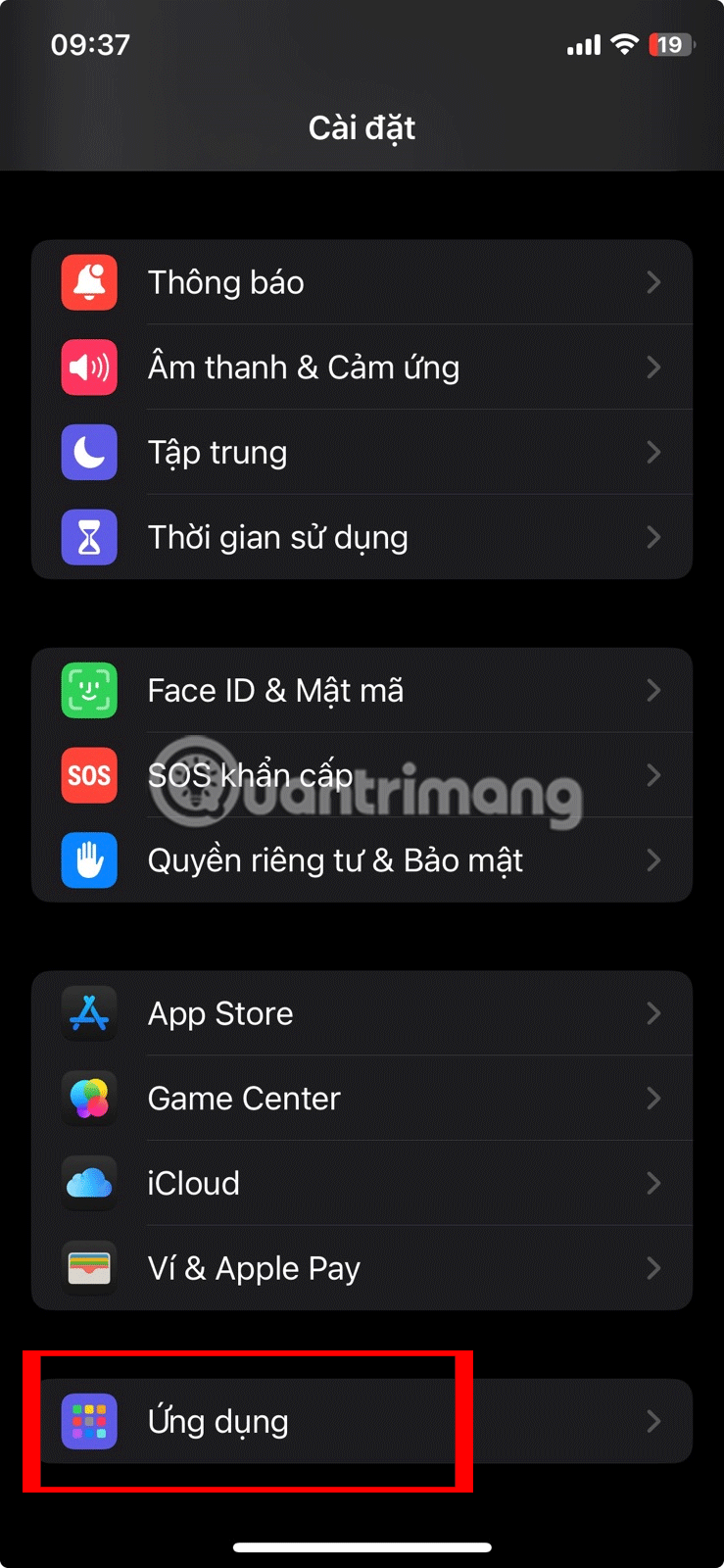
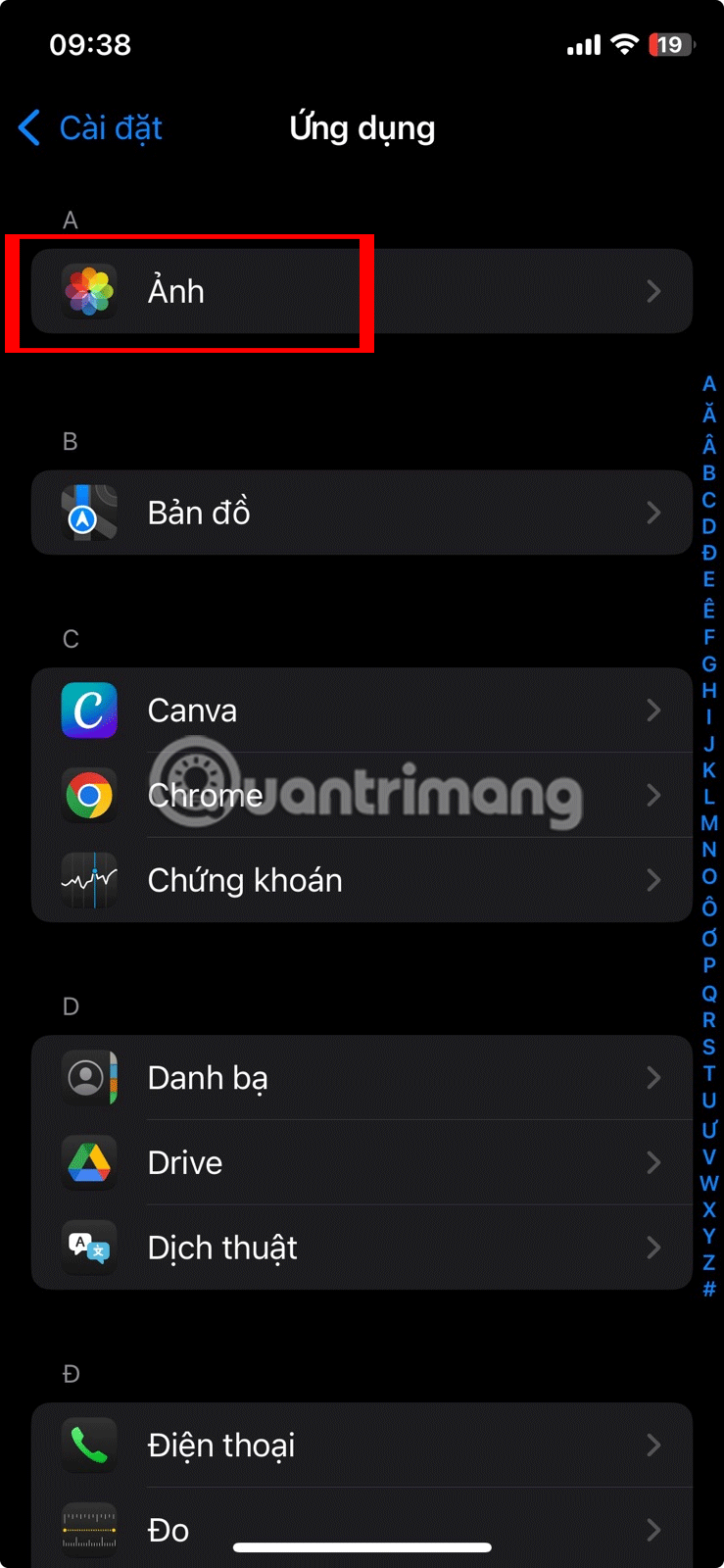
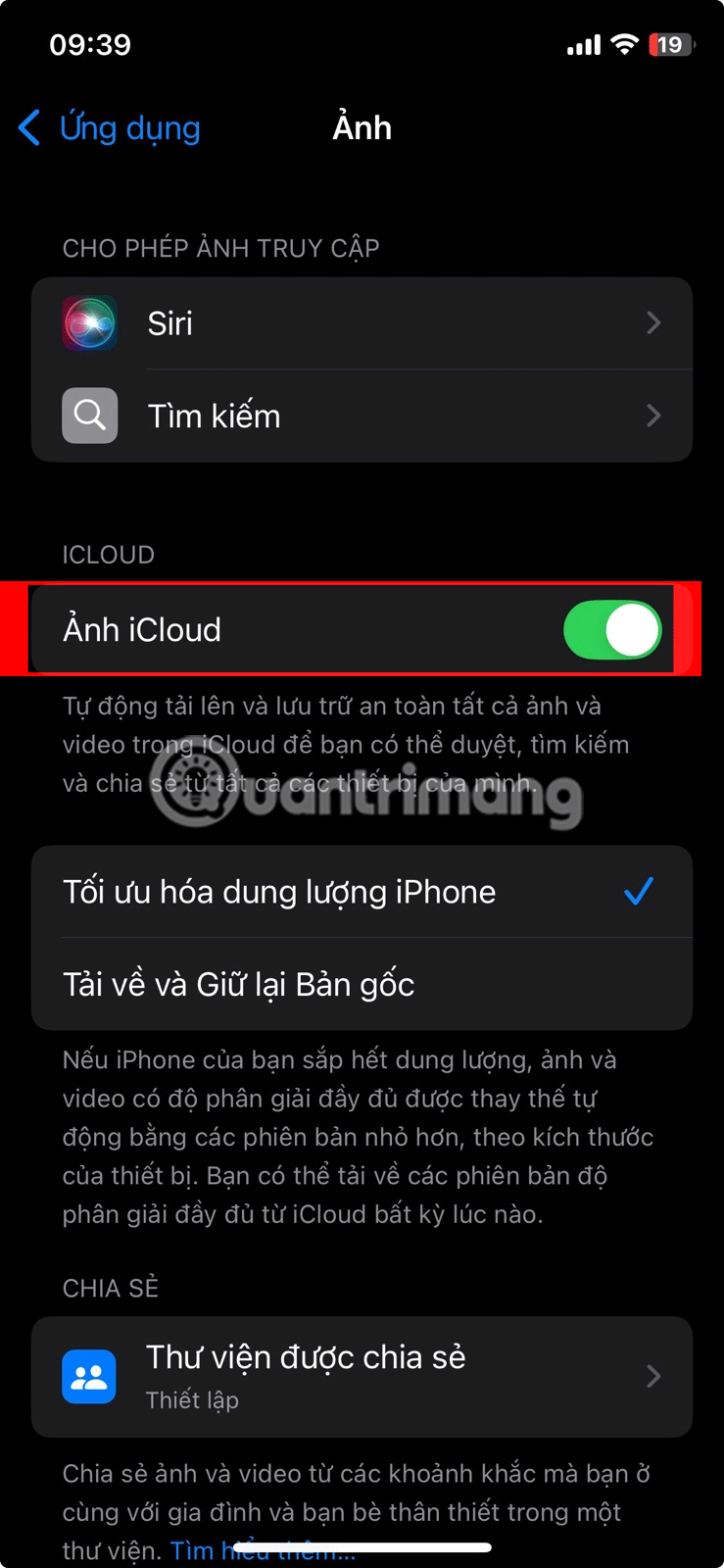
الآن بعد أن تعرفت على كيفية توفير المساحة على جهاز iPhone الخاص بك، دعنا نلقي نظرة عن كثب على كيفية تنظيم صورك.
لنفترض أنك تريد تنظيم صورك في ألبومات. هذه هي أبسط طريقة لتنظيم الصور، لأنك تستطيع تجميع الصور التي تمتد عبر مواقع أو تواريخ أو أشخاص أو أحداث متعددة.
إليك كيفية إنشاء ألبوم صور جديد:
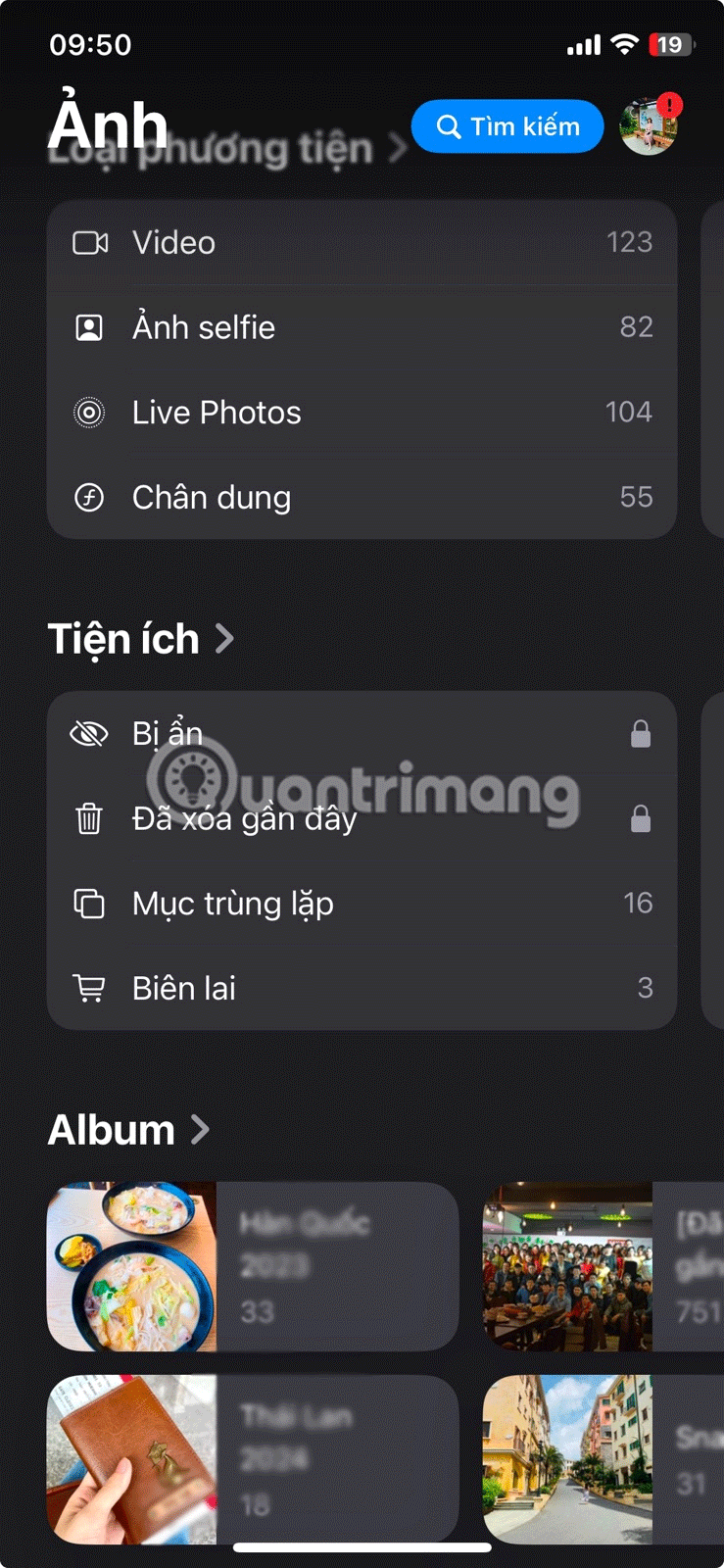
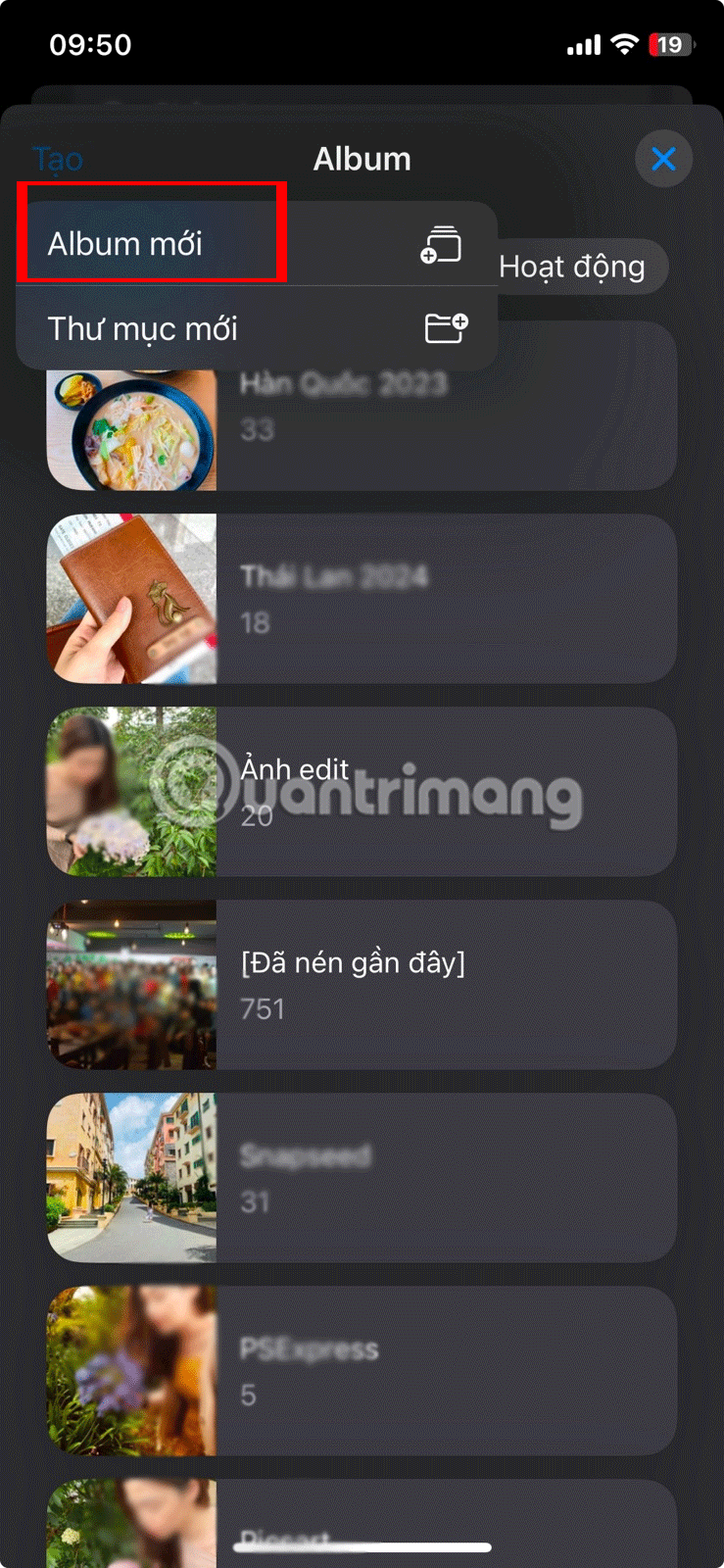
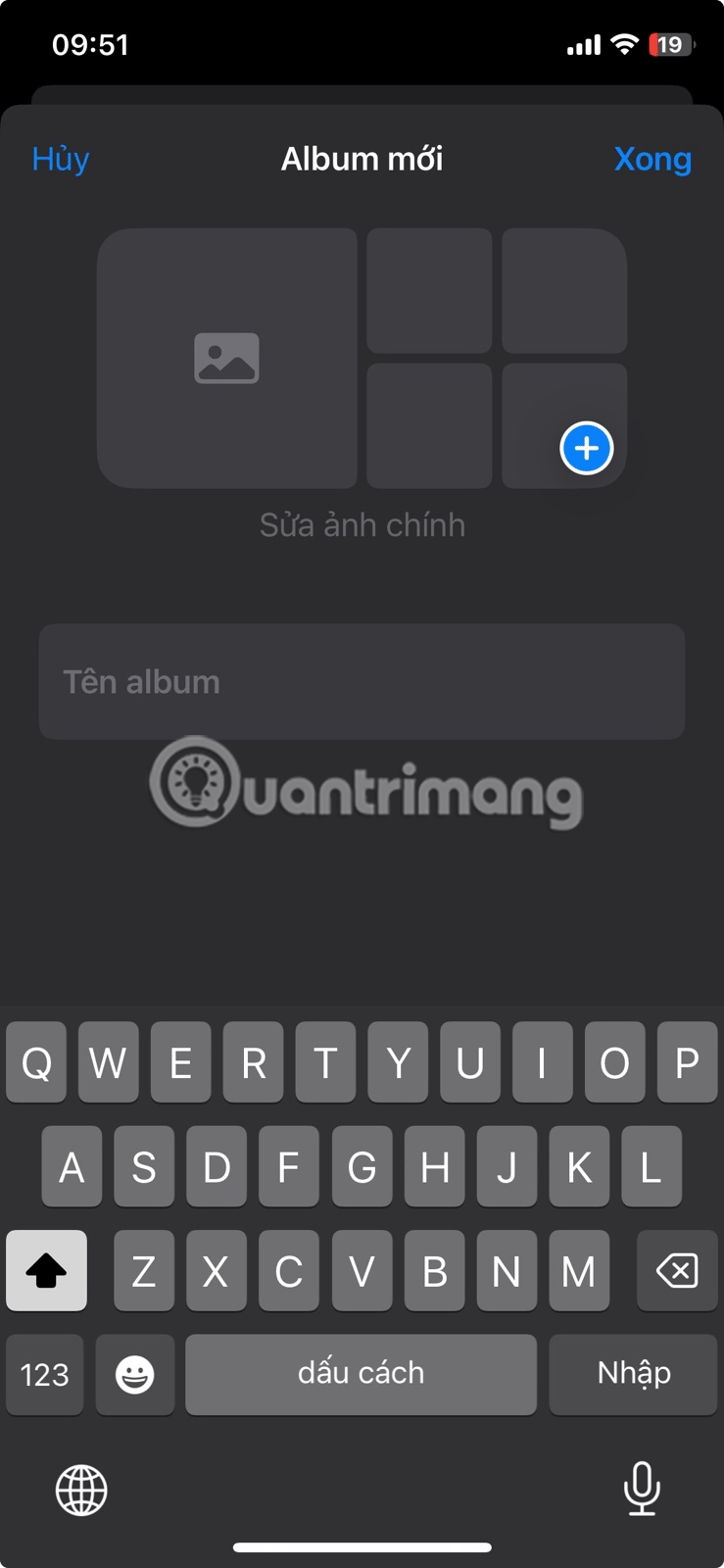
لتنظيم ألبوماتك بشكل أفضل، يمكنك أيضًا تجميع ألبومات متعددة في مجلدات. على سبيل المثال، إذا قمت بالتقاط صور لمشاريع مختلفة لعملك، فقد ترغب في إنشاء مجلد "العمل" لتنظيم جميع ألبوماتك المرتبطة بالعمل.
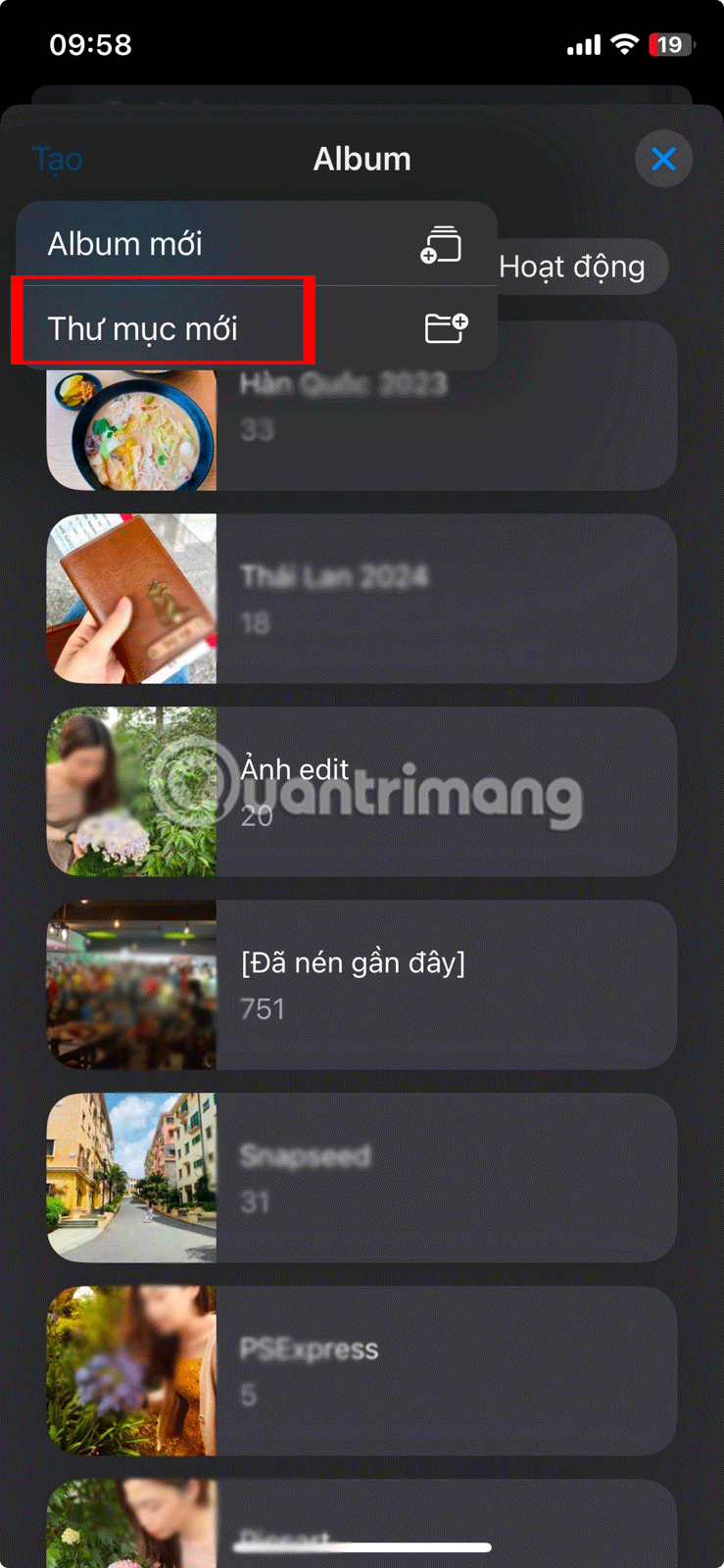
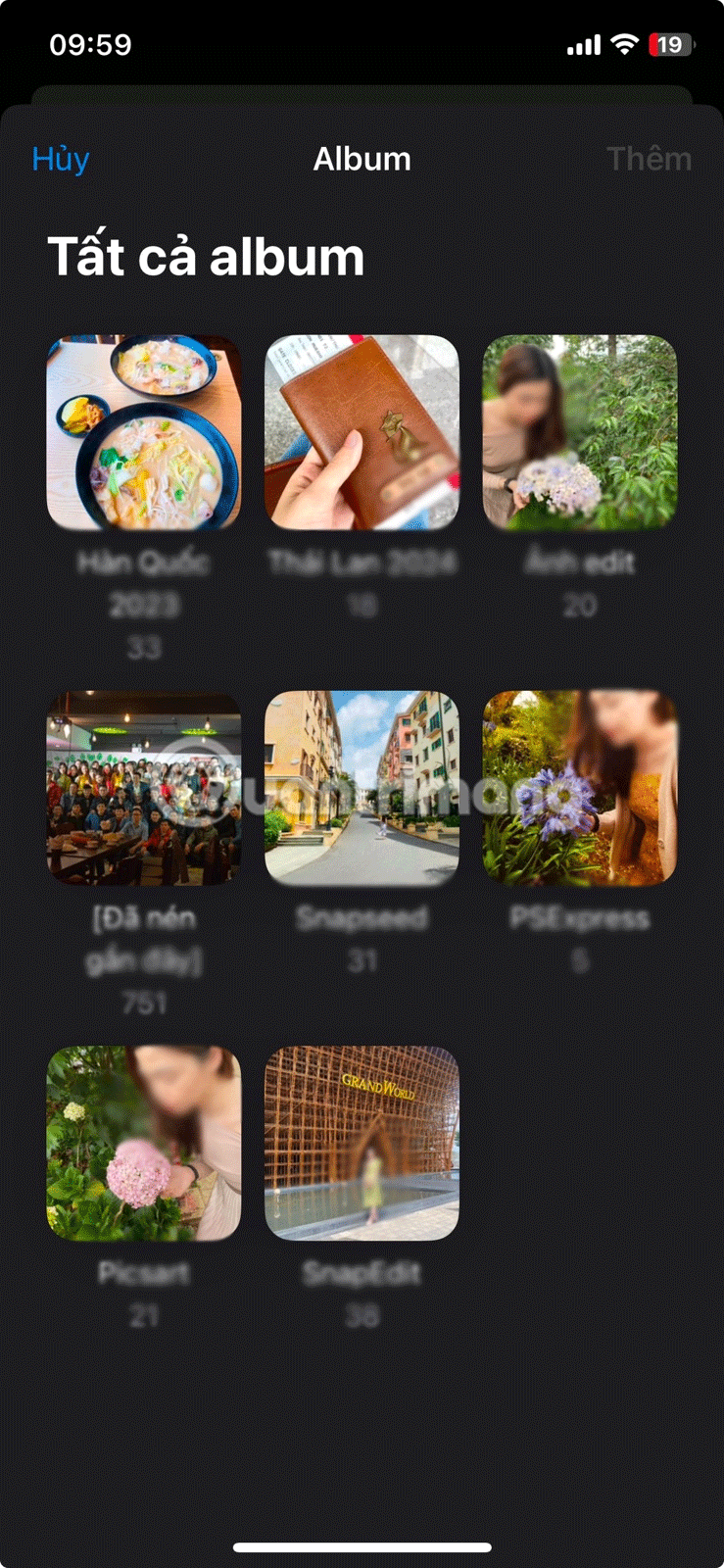
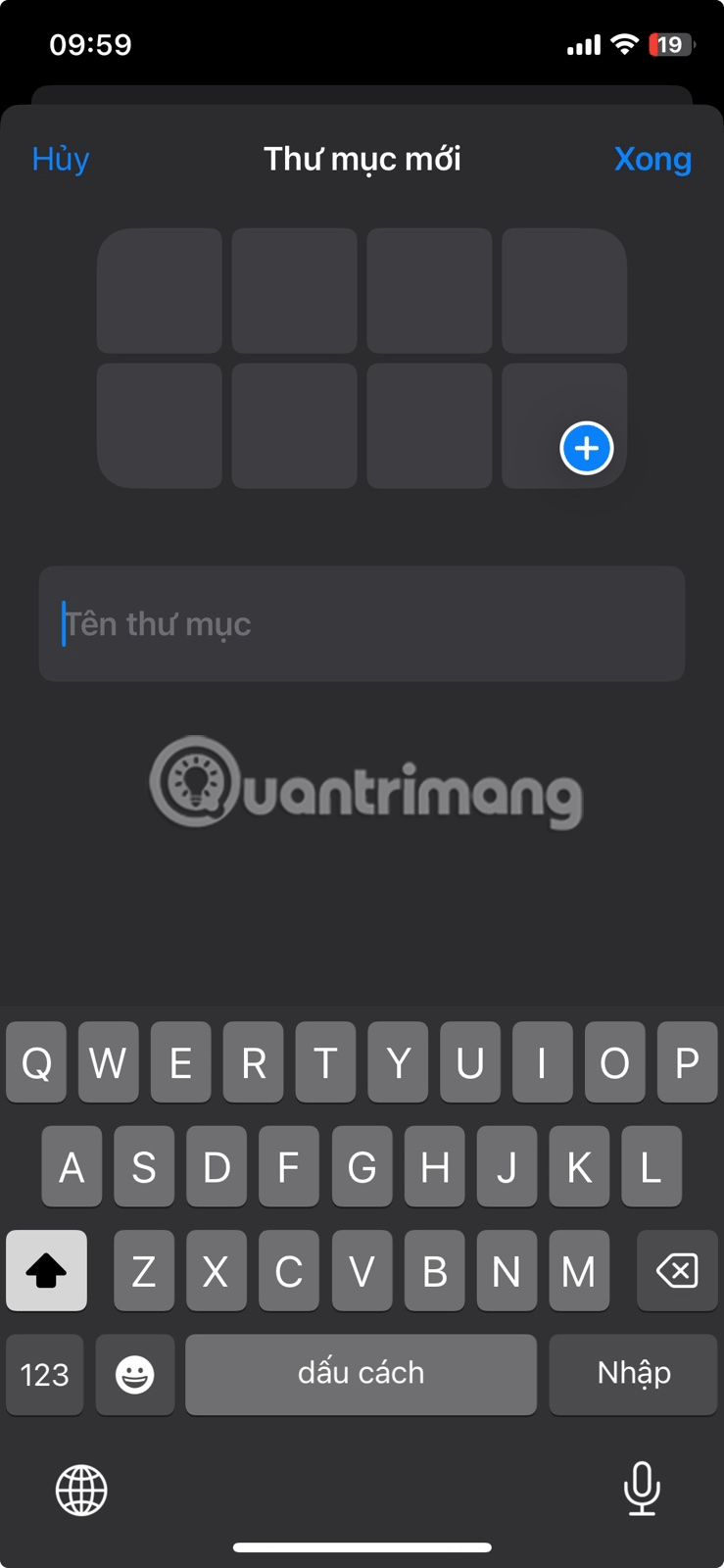
إذا كان لديك صور على هاتفك نسيت إضافتها إلى الألبوم:
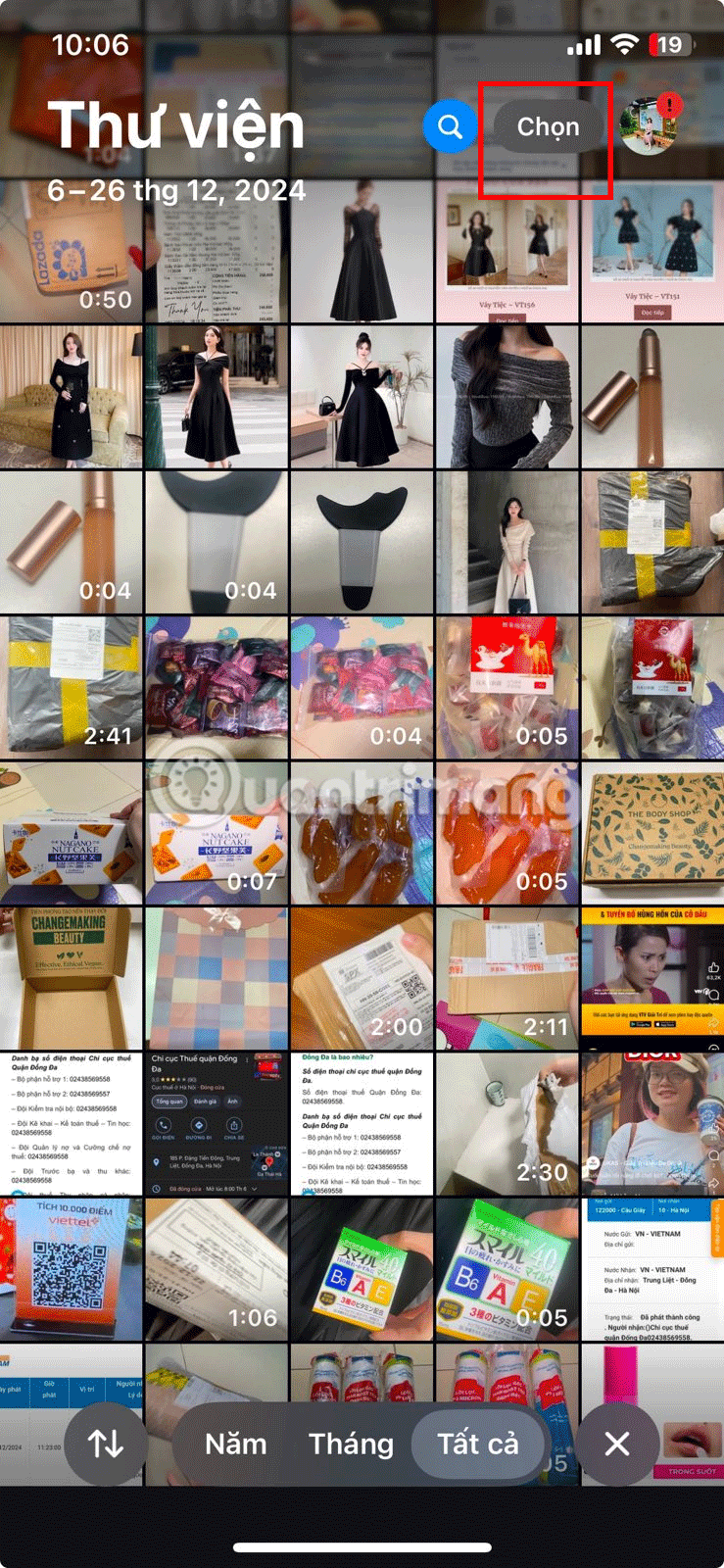
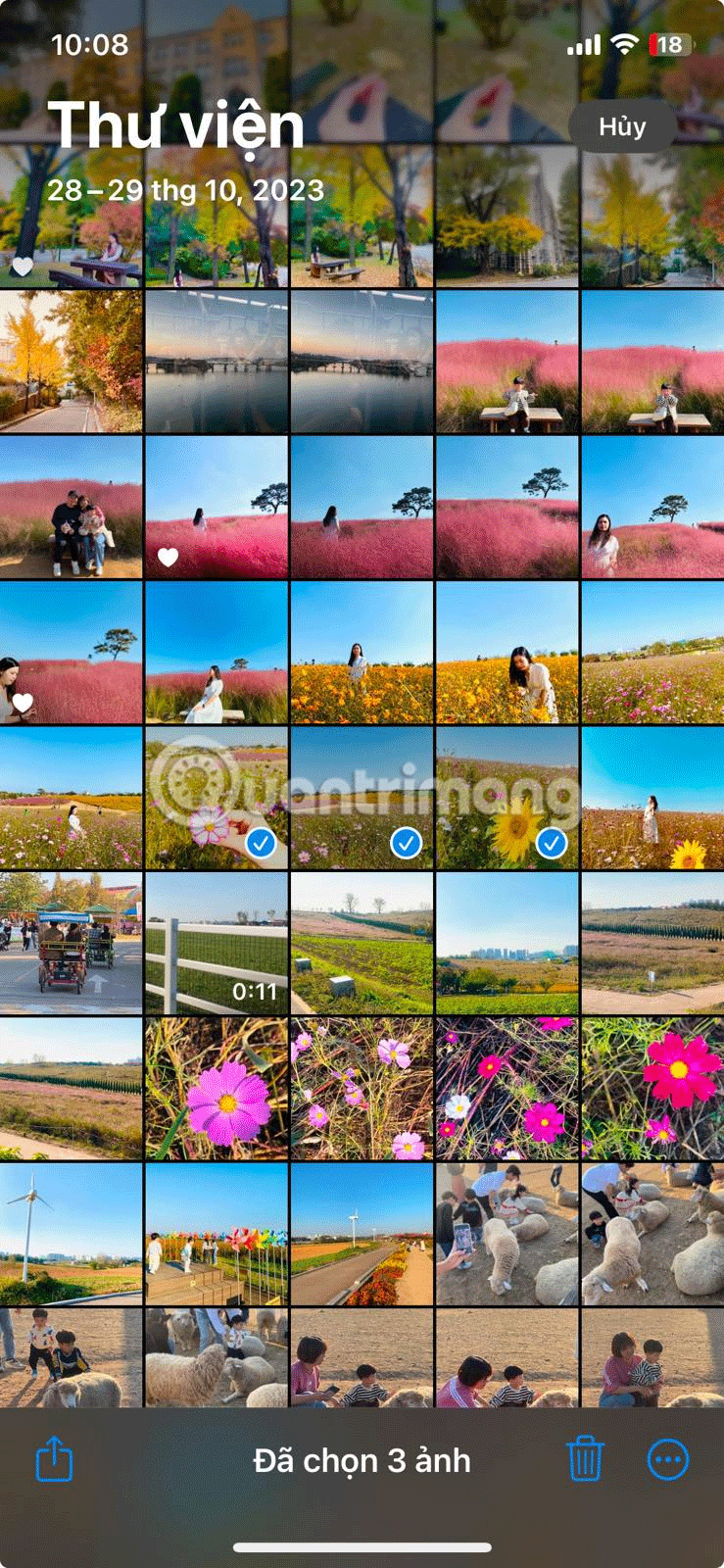
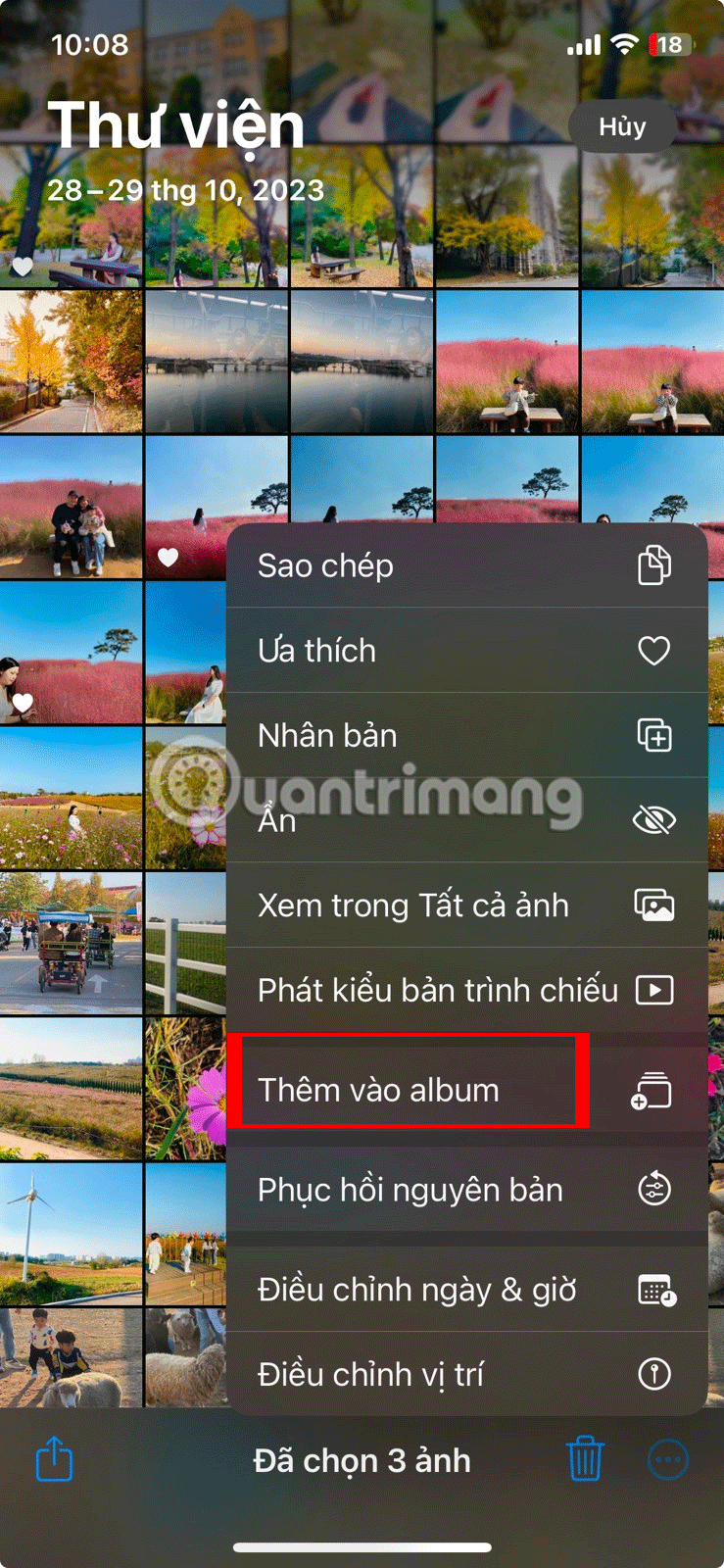
بدلاً من ذلك، يمكنك التمرير عبر مكتبة الصور لديك، والنقر فوق الألبومات ، ثم تحديد الألبوم الذي تريد إضافة الصورة إليه. بعد ذلك، ما عليك سوى النقر على علامة الجمع (+)، وتحديد الصور التي تريد إضافتها، ثم النقر على إضافة .
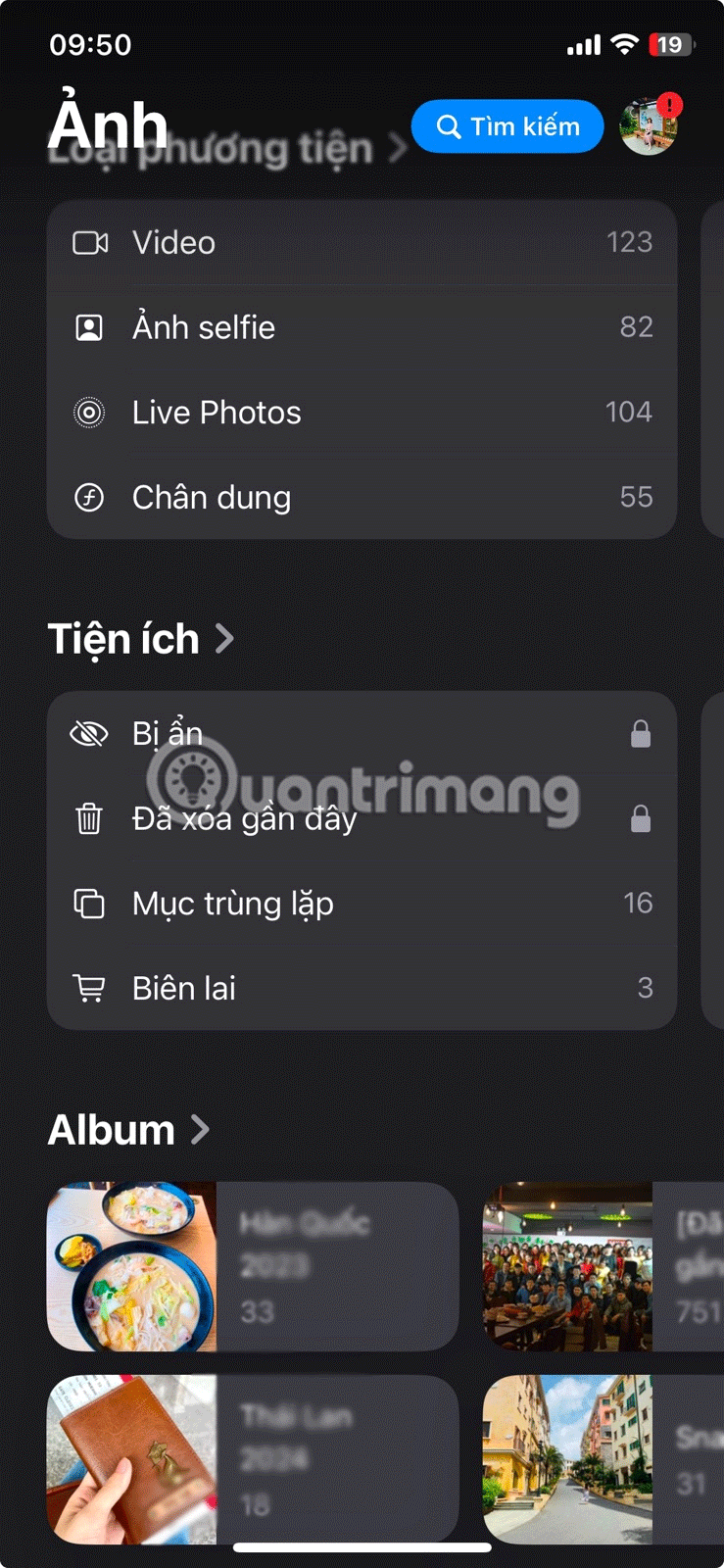
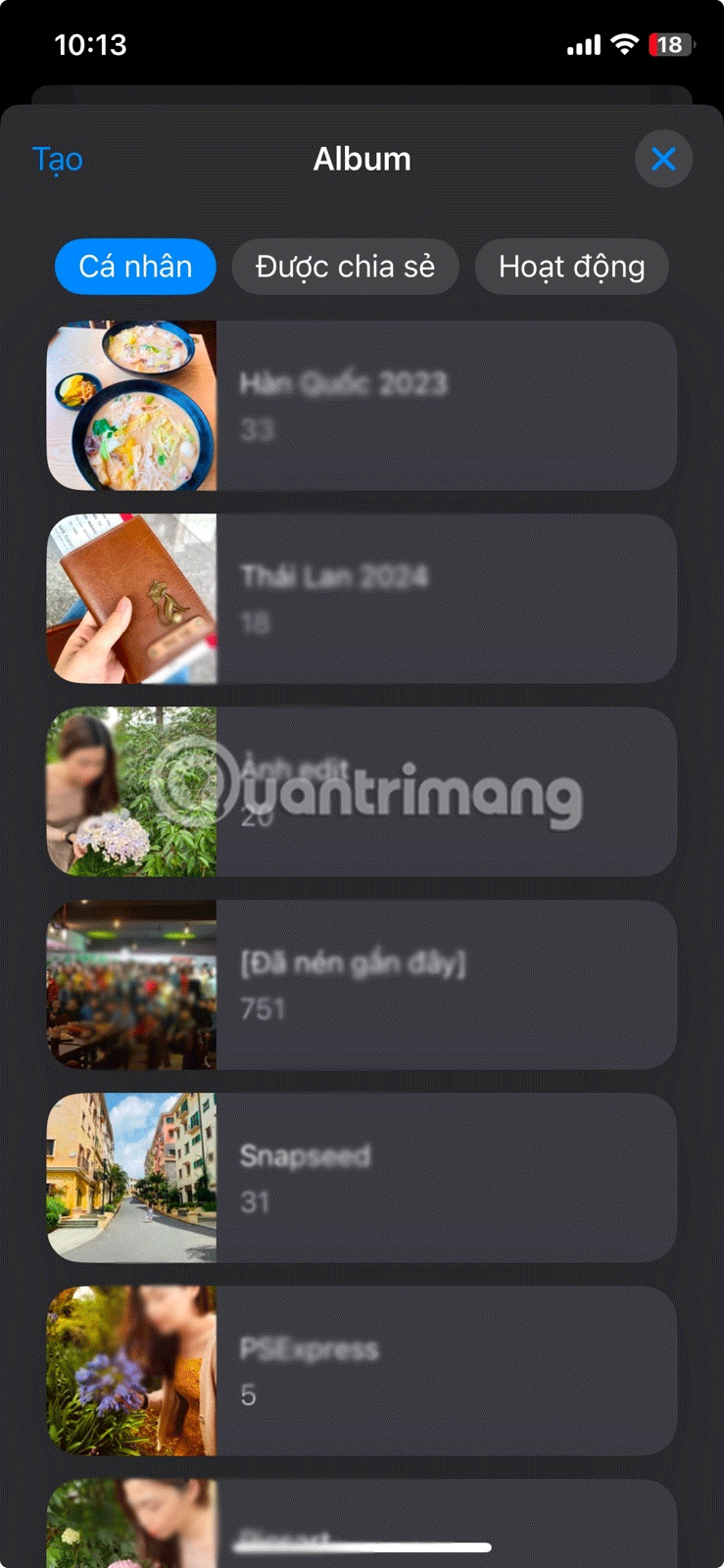
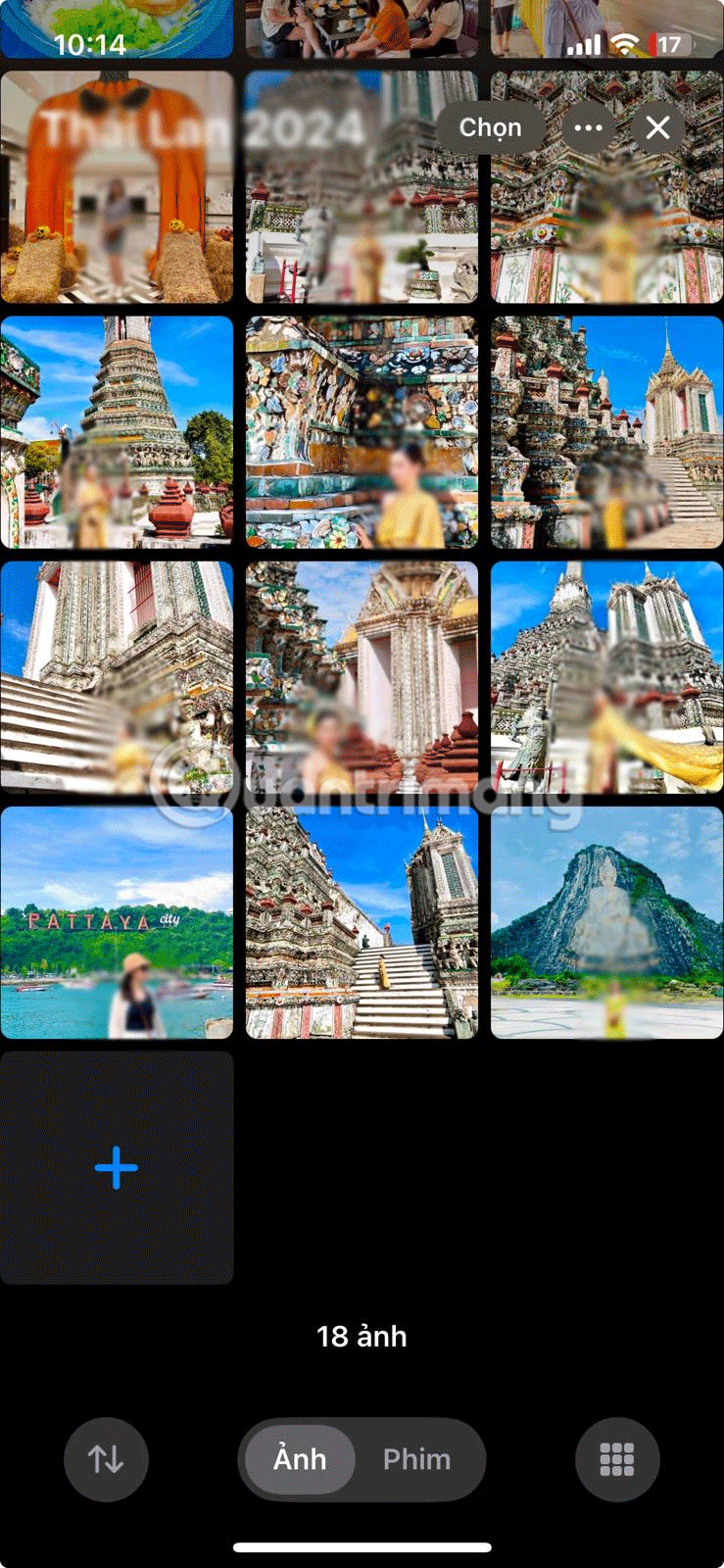
من الآن فصاعدًا، عندما تحتاج إلى العثور على صور من حدث يستمر لعدة أيام، ستتمكن من الدخول إلى تطبيق الصور الخاص بك ورؤية الألبوم المناسب!
الطريقة الأفضل التالية لتنظيم الصور على جهاز iPhone الخاص بك هي عن طريق الأشخاص. تسهل هذه الطريقة العثور على صورك أو صور أصدقائك أو عائلتك.
تحتوي الإصدارات الحديثة من نظام التشغيل iOS على خاصية التعرف على الوجه، مما يسمح لجهاز iPhone بالكشف عن الصور وتنظيمها تلقائيًا حسب الشخص. يتم التعرف على هذه الوجوه الفريدة كأفراد، مما يسمح لجهاز iPhone بتجميع صور هذا الشخص معًا، بغض النظر عن التاريخ أو الحدث، أو حتى إذا كانوا في صورة جماعية.
ومع ذلك، فإن فرز الصور حسب الاسم أو حسب الشخص يتطلب بعض الإعداد. إليك كيفية القيام بذلك:
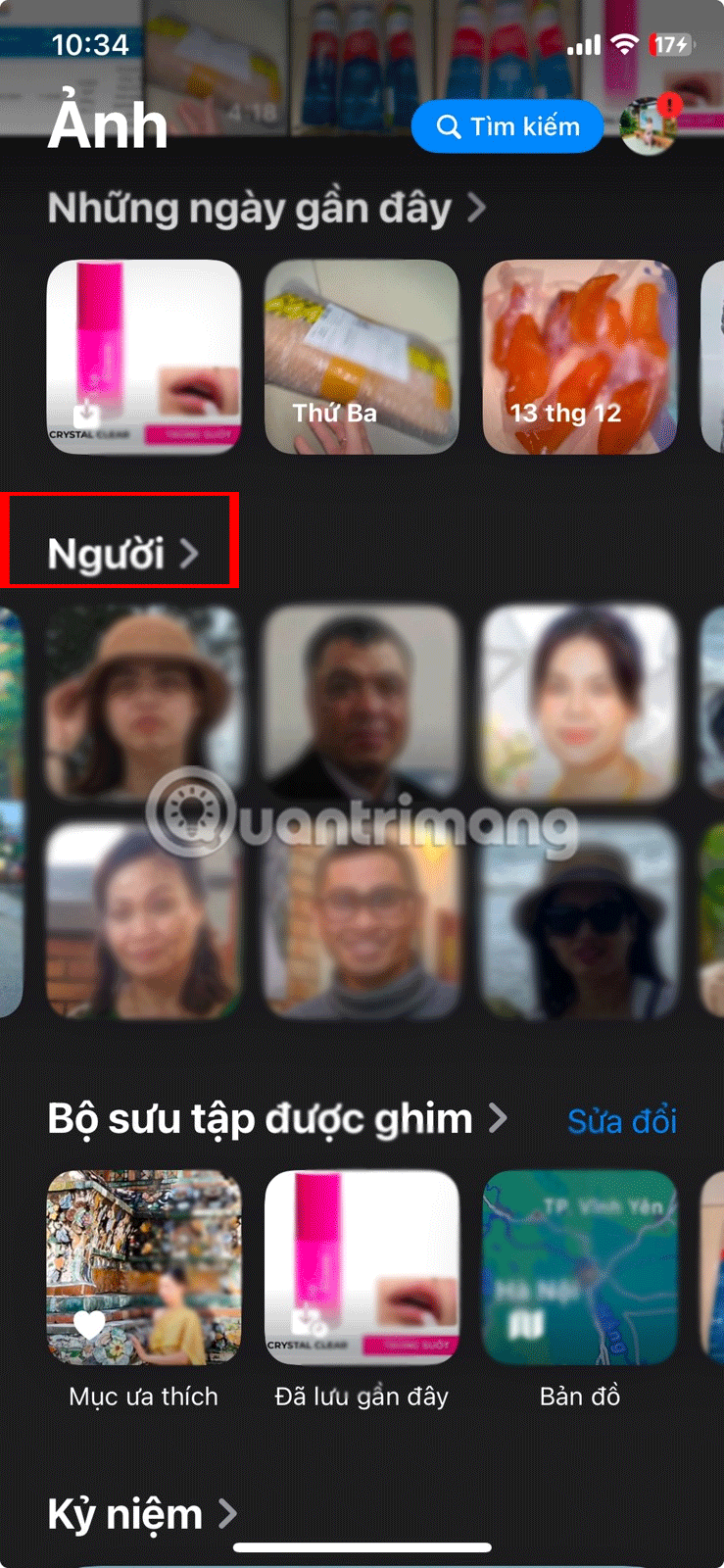
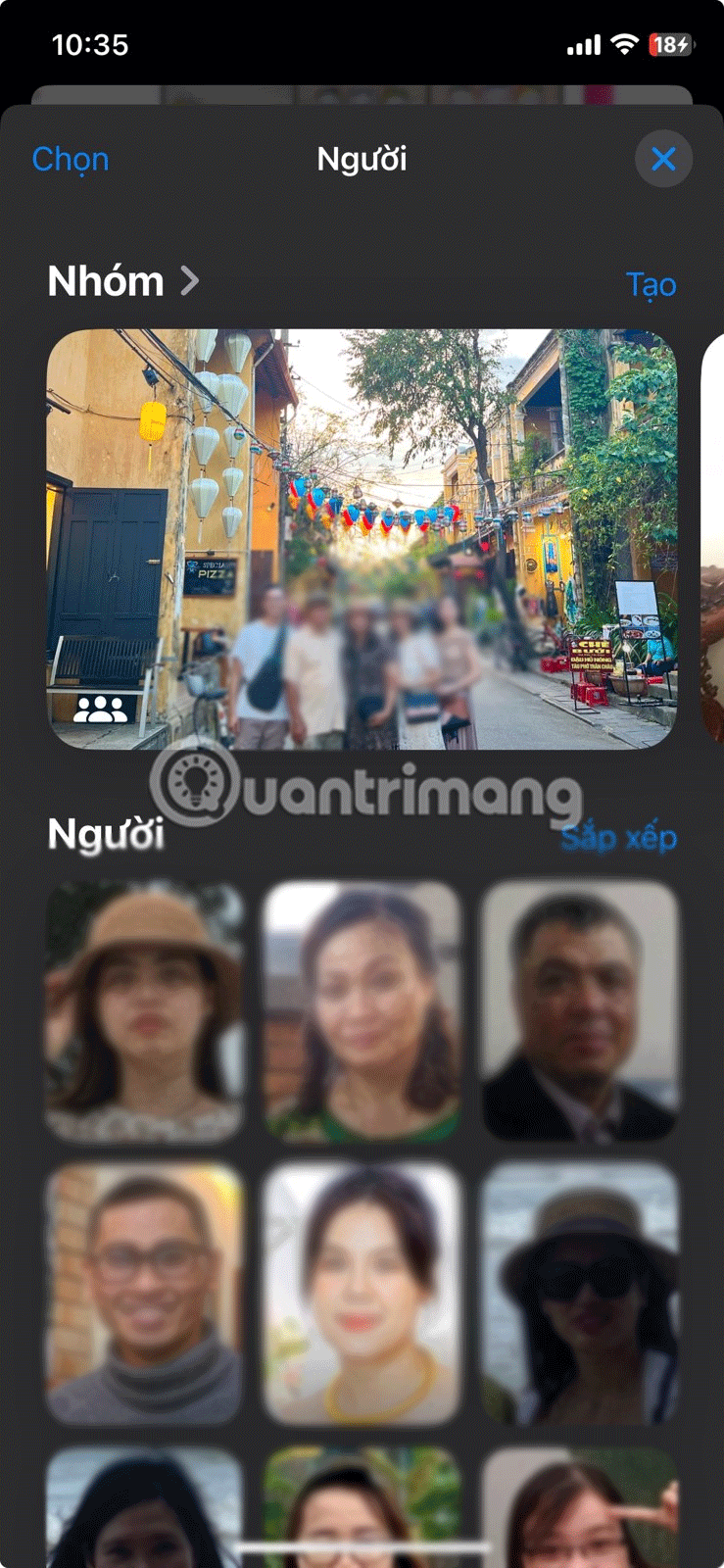
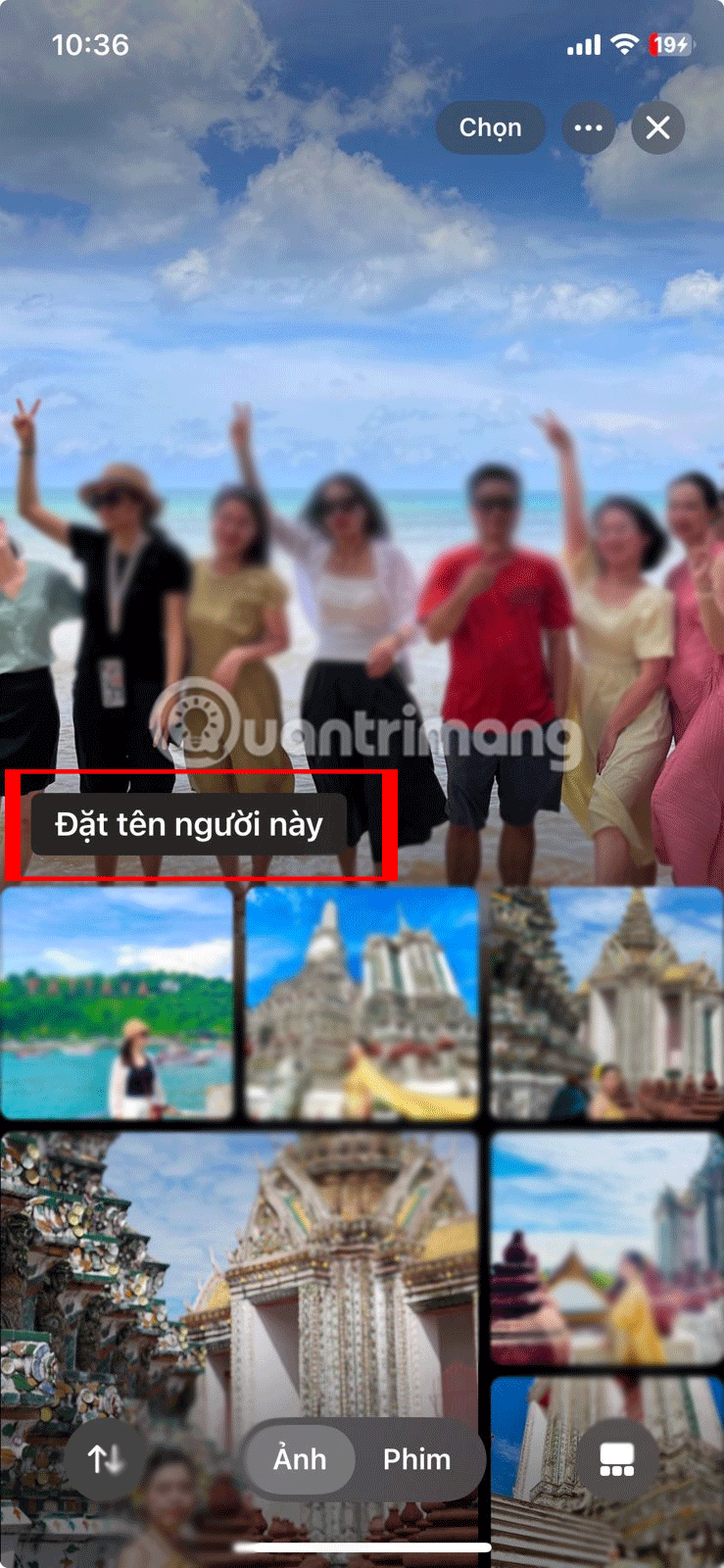
بمجرد تسمية شخص ما، سيتم وضع علامة على جميع الصور المستقبلية التي تتضمن وجهه وستكون قابلة للبحث حسب اسمه، مما يجعل من السهل العثور عليه في أي وقت.
إذا كنت تريد إنشاء ألبوم لشخص معين، فيمكنك القيام بذلك عن طريق تحديد وجهه والنقر على " تحديد" في الزاوية اليمنى العليا. بعد ذلك، حدد خيار تحديد الكل واضغط على زر القطع الناقص (...) في الزاوية اليمنى السفلية من الشاشة. أخيرًا، حدد إضافة إلى الألبوم واضغط على علامة الجمع (+) لإنشاء ألبوم لهم.
سيقوم تطبيق الصور على iPhone أيضًا بتنظيم الصور حسب الموقع إذا كنت تسافر كثيرًا. ولكن كما هو الحال في الطريقة السابقة، يتعين عليك إعداد هذا التطبيق أولاً.
عند التقاط صورة باستخدام iPhone، تسجل بيانات الصورة الوصفية موقع الصورة تلقائيًا، طالما قمت بتشغيل خدمات الموقع لتطبيق الكاميرا.
إليك كيفية إدارة خدمات الموقع على iPhone:
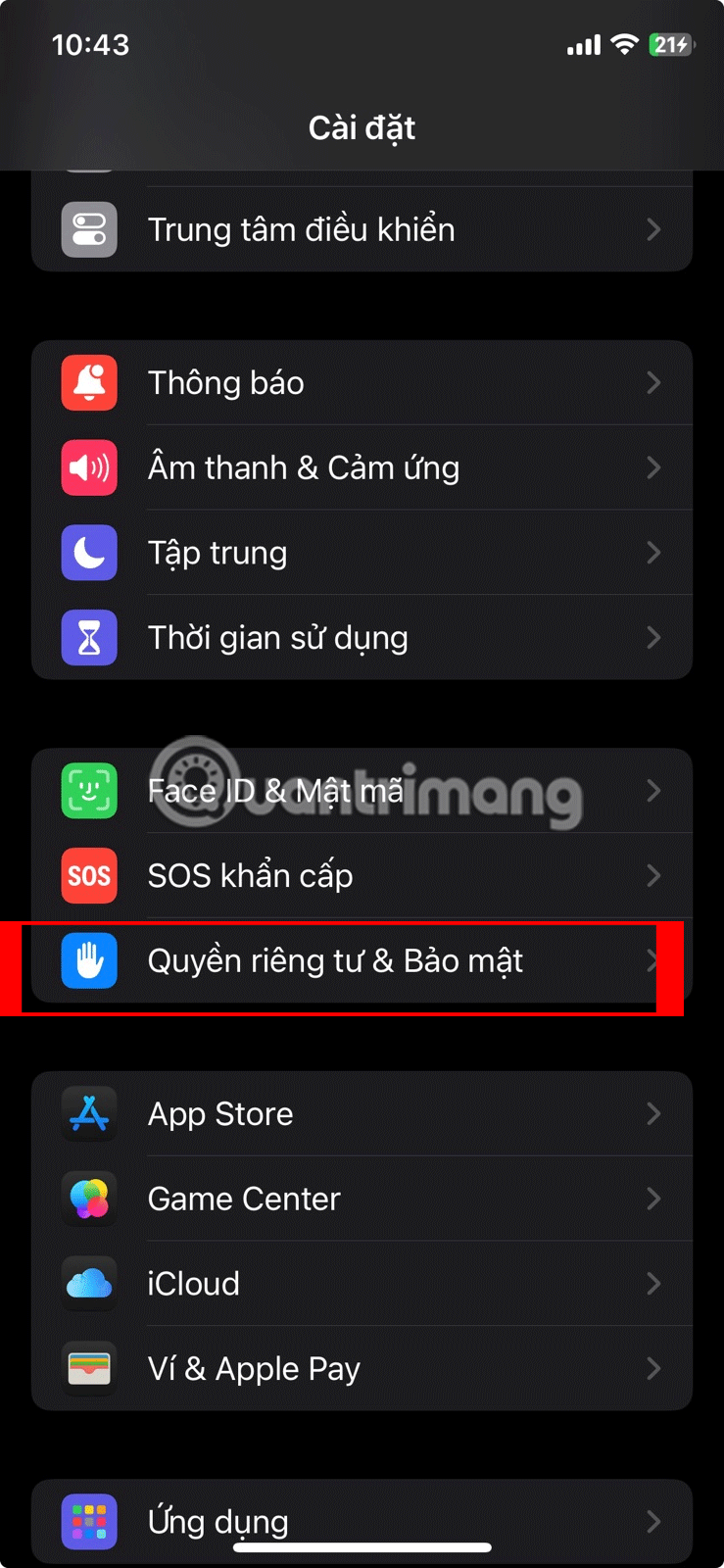
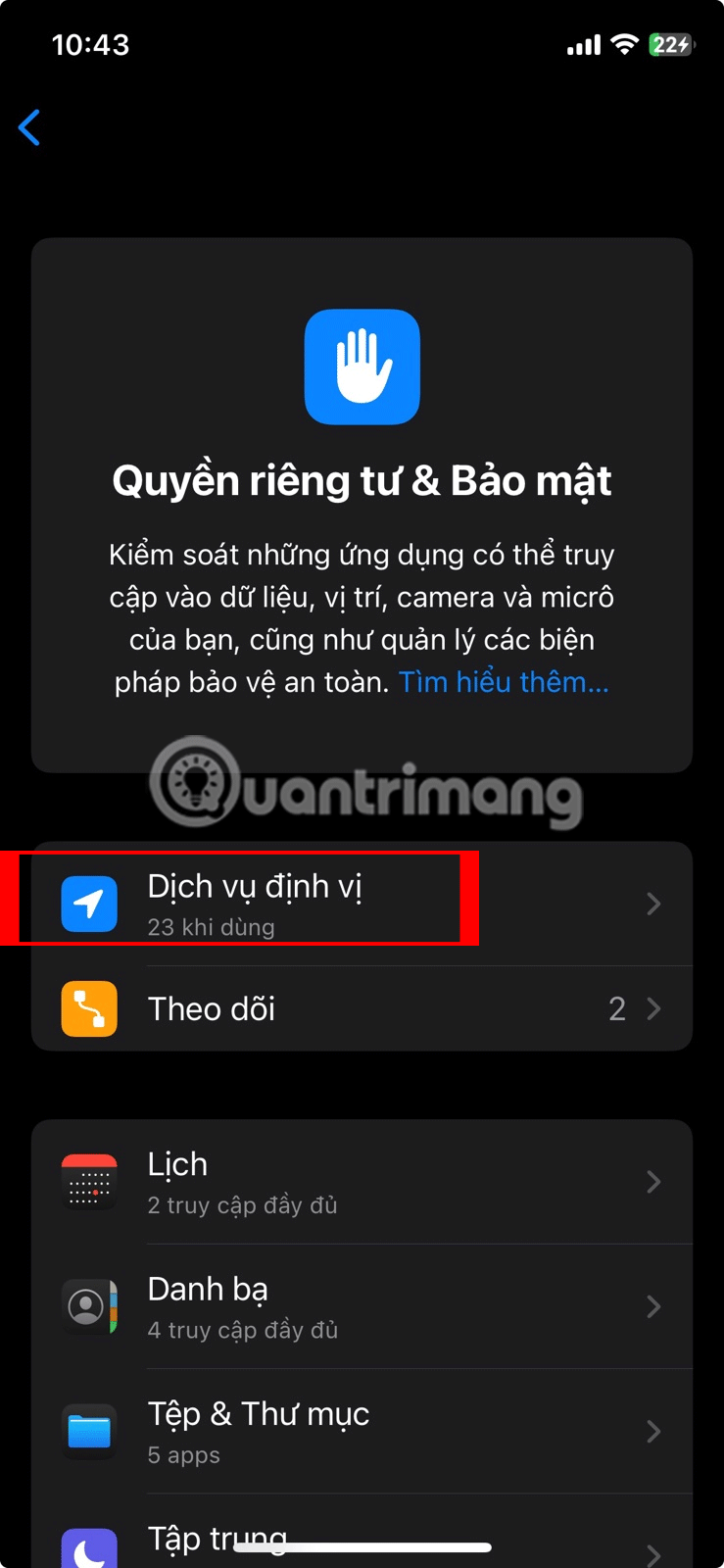
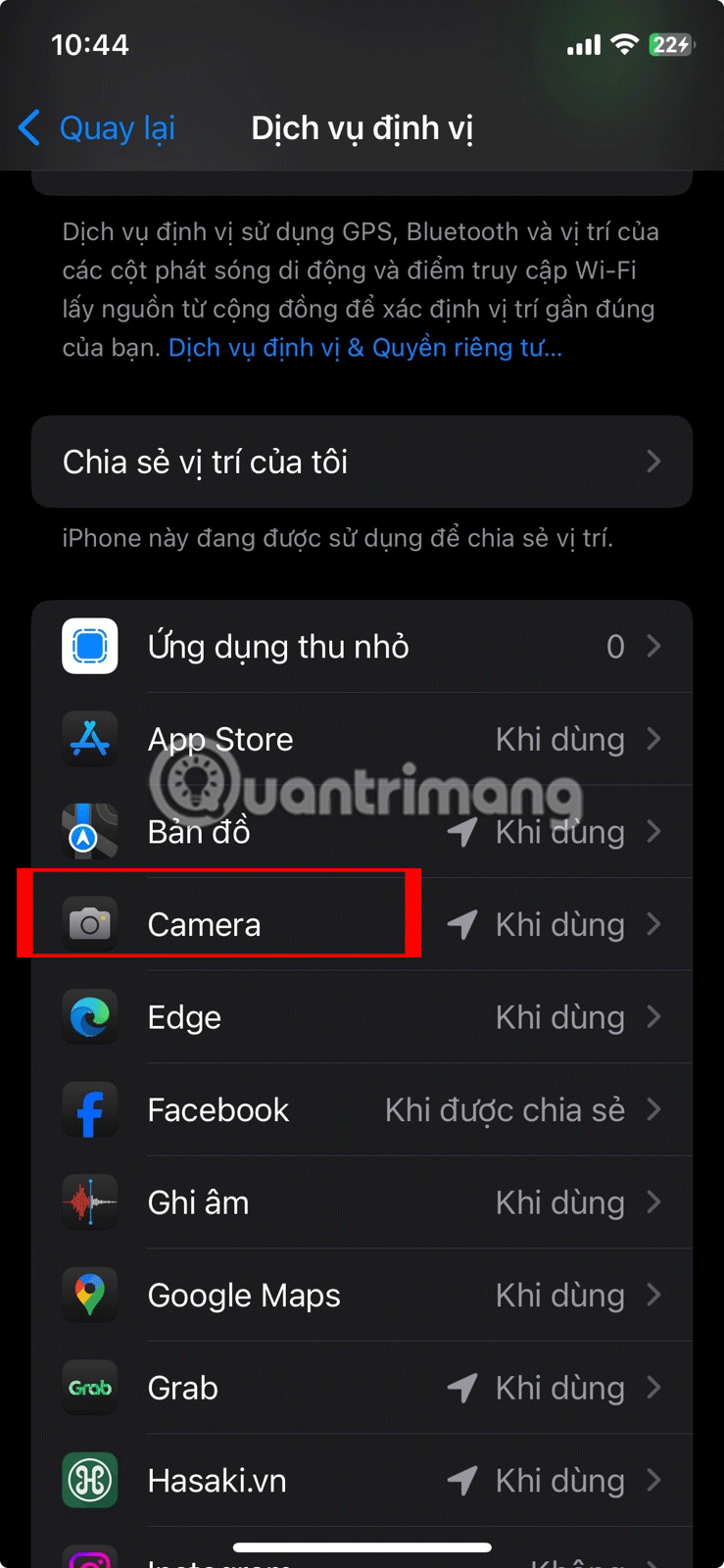
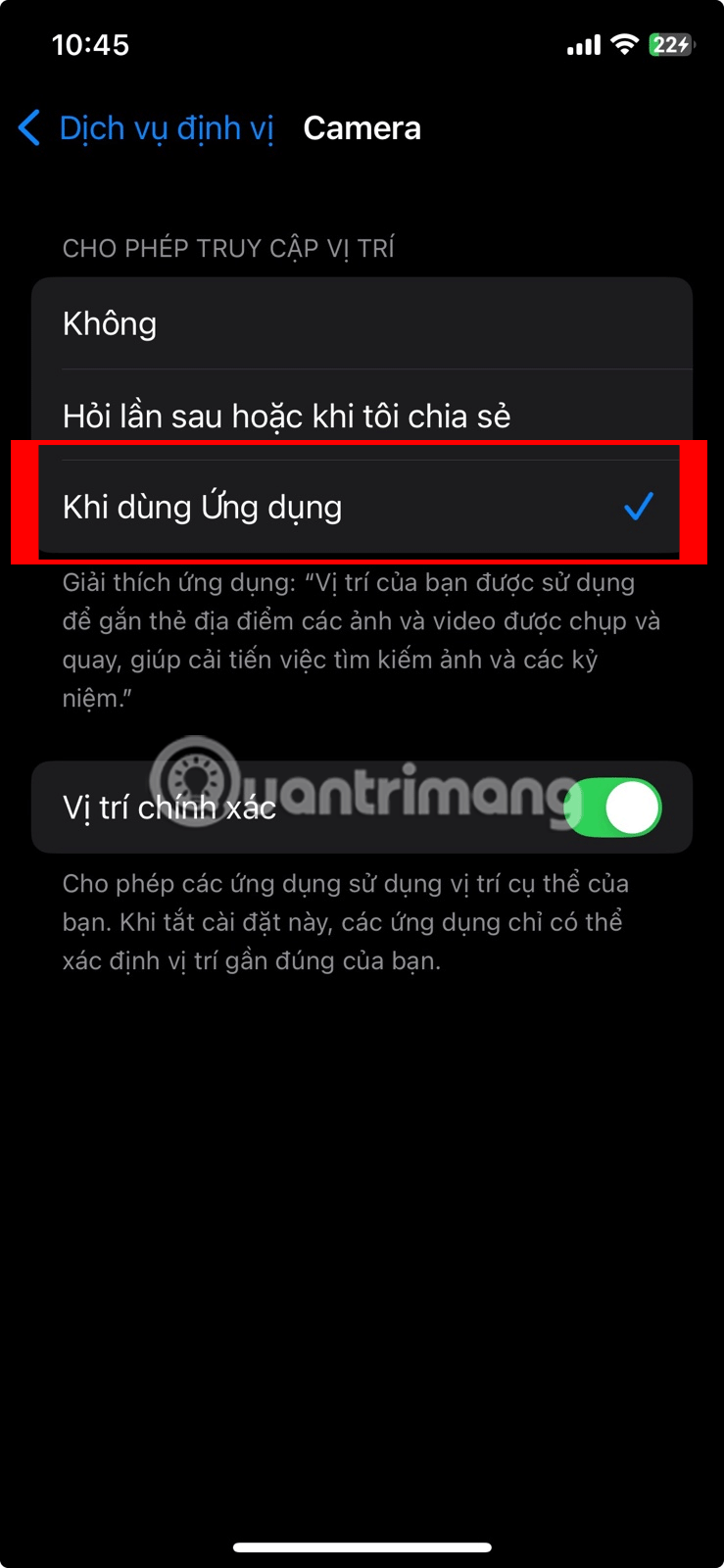
الآن، مع تمكين هذا الإعداد، سيقوم جهاز iPhone الخاص بك تلقائيًا بإضافة علامات جغرافية إلى الصور الجديدة. سيتم بعد ذلك تنظيم هذه الصور المستندة إلى الموقع في ألبوم تم إعداده مسبقًا.
لمشاهدة صورك:
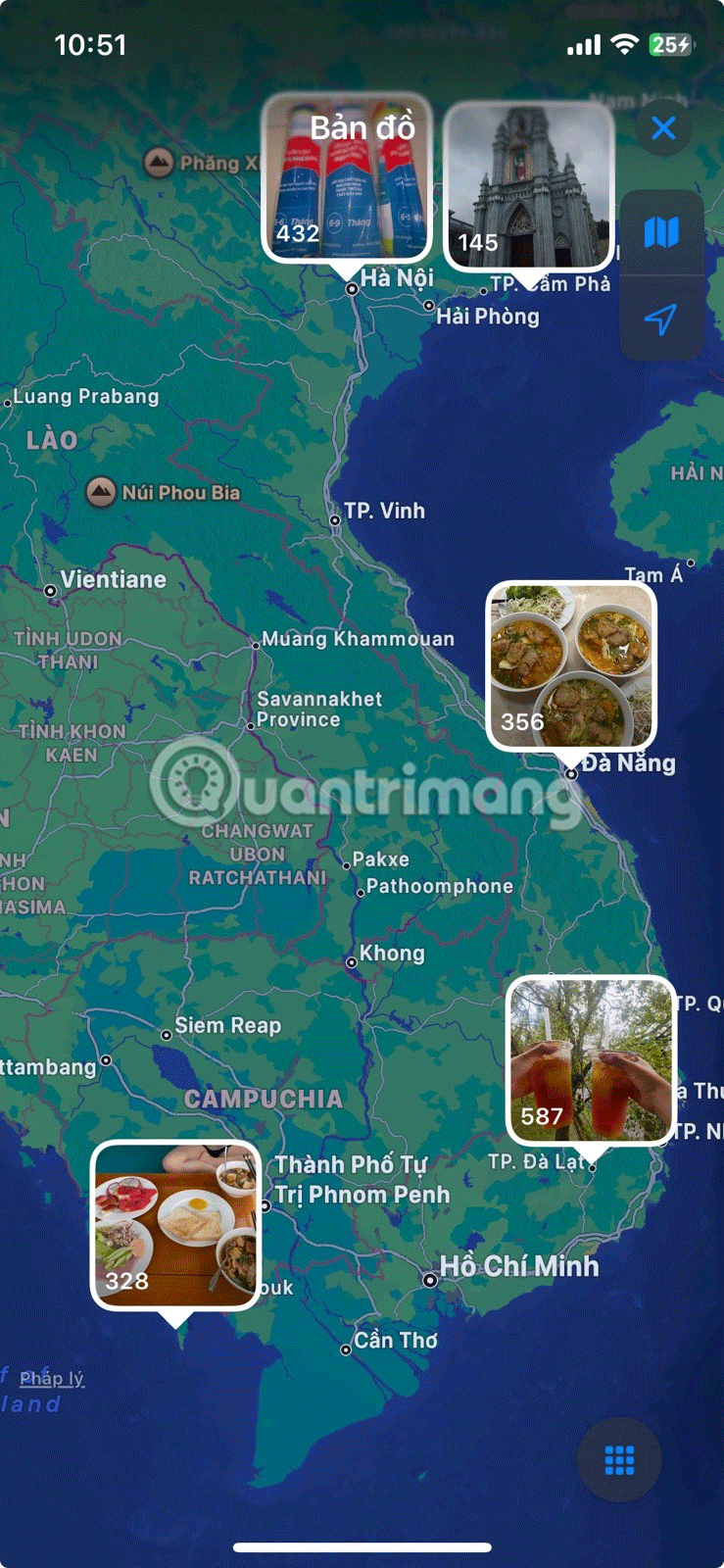
في بعض الأحيان تريد فقط رؤية لقطات الشاشة الموجودة في الألبوم أو الصور التي قمت بتحريرها فقط. بدلاً من التمرير عبر كل صورة يدويًا، يمكنك استخدام خيارات التصفية المضمنة في تطبيق الصور. ما عليك سوى التمرير عبر مكتبة الصور لديك، ثم النقر فوق الألبومات ، ثم فتح الألبوم الذي تريد تصفيته.
بعد ذلك، انقر فوق أيقونة الفرز وحدد تصفية . ستظهر قائمة سياقية تحتوي على ستة خيارات: جميع العناصر، والمفضلة، والصور، والمحررة، ومقاطع الفيديو ، ولقطات الشاشة . كل ما عليك فعله هو تحديد نوع الصور التي تريد عرضها.
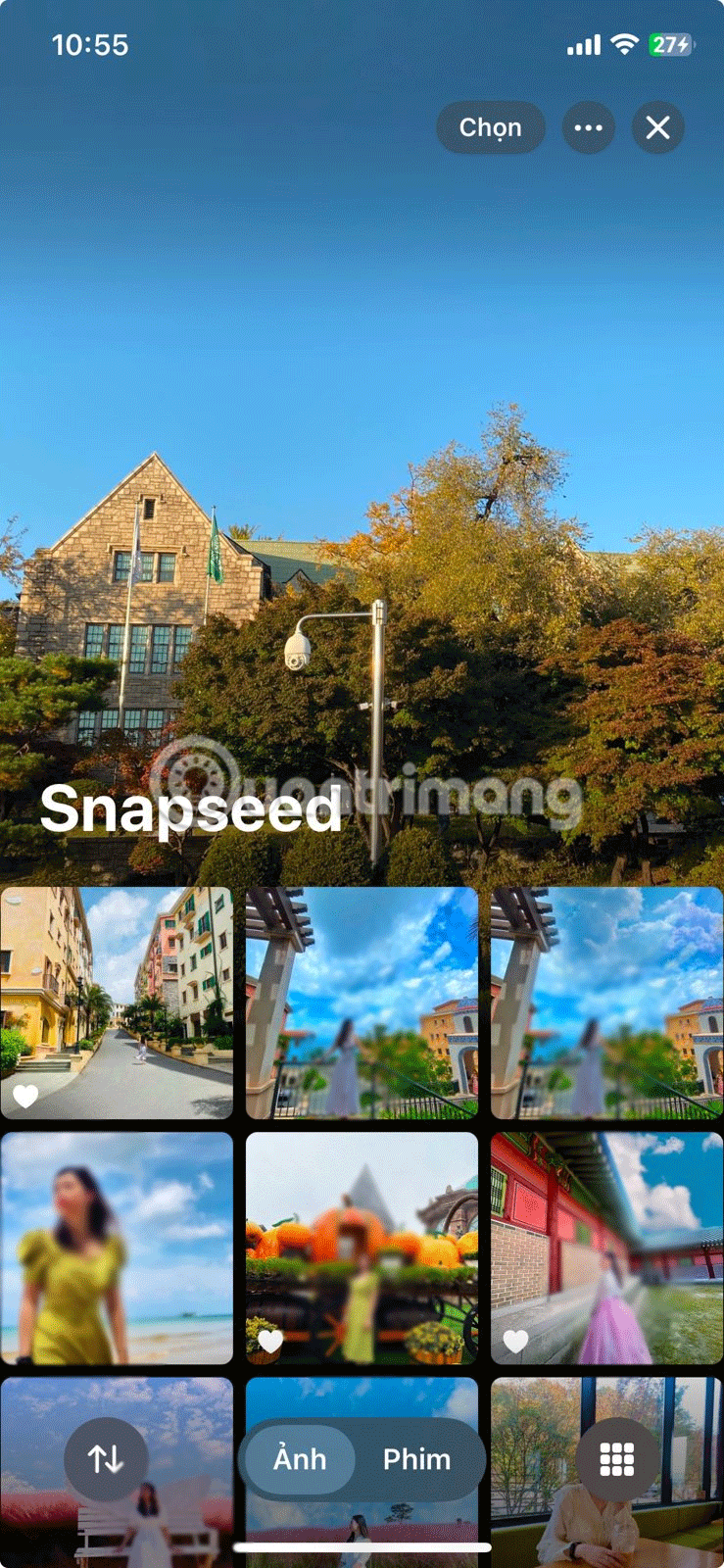
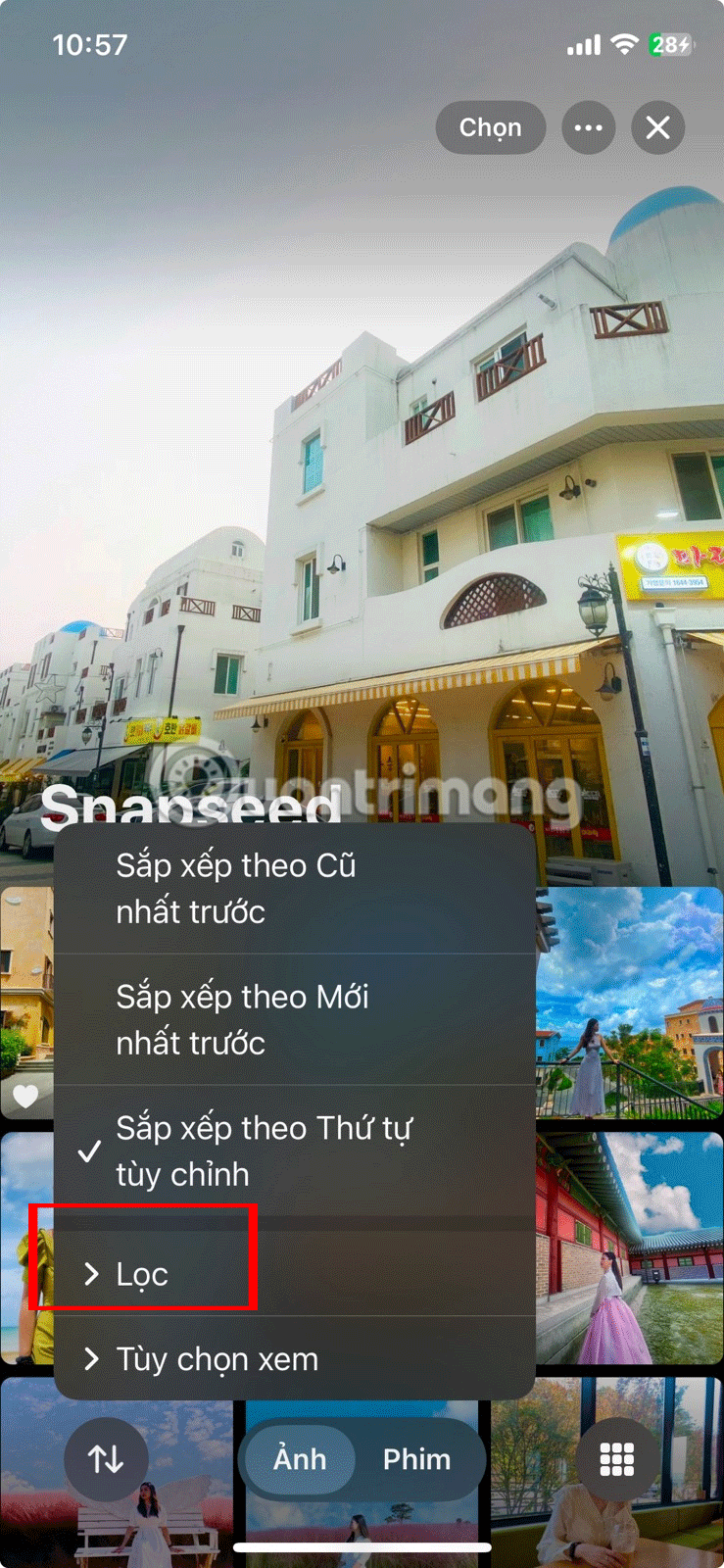
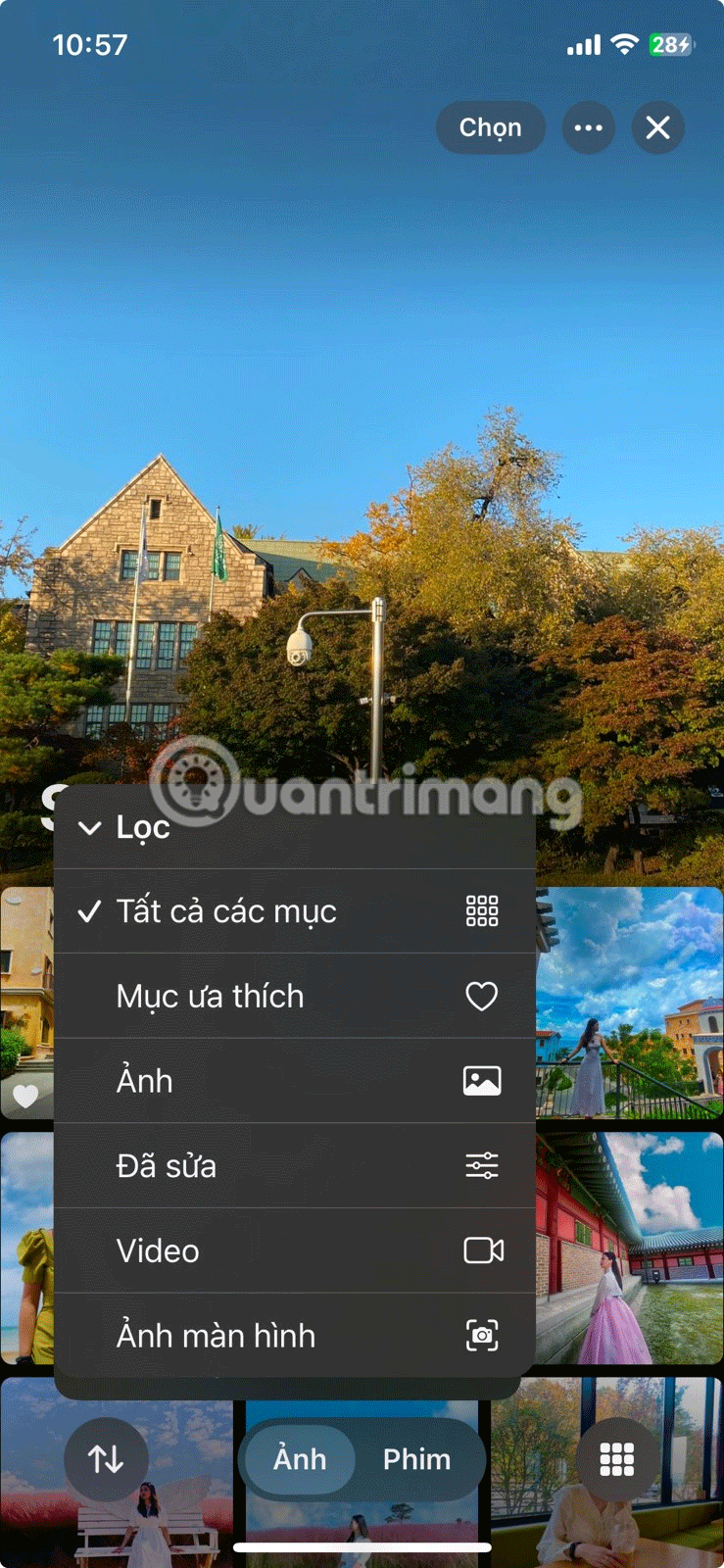
عندما تنتهي وتريد مسح الفلتر، انقر فوق أيقونة الفرز، ثم حدد الفلتر ، ثم حدد كل العناصر . لا يقتصر الأمر على الألبومات فحسب - يمكنك أيضًا تصفية مكتبتك بالكامل باتباع نفس الخطوات المذكورة أعلاه. فقط تأكد من أنك موجود في شبكة الصور الرئيسية الخاصة بك!
بشكل افتراضي، يقوم تطبيق الصور بفرز الصور حسب تاريخ التقاطها. يعني هذا أساسًا أن الصور يتم فرزها بناءً على طابعها الزمني الأصلي، حتى إذا تلقيت صورة عبر AirDrop أو حفظتها من تطبيق.
على الرغم من أن هذا قد يكون مفيدًا في بعض الحالات، إلا أنه قد يجعل من الصعب العثور على الصور التي التقطتها مؤخرًا، خاصةً إذا كنت تميل إلى حفظ الكثير من الصور. لحسن الحظ، يمكنك اختيار فرز مكتبة الصور الخاصة بك حسب الطابع الزمني الأصلي أو اختيار عرضها في أسفل الجدول الزمني الخاص بك.
للقيام بذلك، قم بالتمرير عبر مكتبتك وانقر على أيقونة الفرز بمجرد ظهورها. ستظهر قائمة سياقية على الفور مع خيارين: الفرز حسب الإضافات الحديثة والفرز حسب تاريخ الالتقاط . قم بتحديد الخيار السابق إذا كنت تريد ظهور صورك الأحدث في أسفل المعرض. من ناحية أخرى، اختر الخيار الأخير إذا كنت تريد تنظيم مكتبتك حسب تاريخ التقاط الصور المعنية بدلاً من تاريخ حفظها في المكتبة.
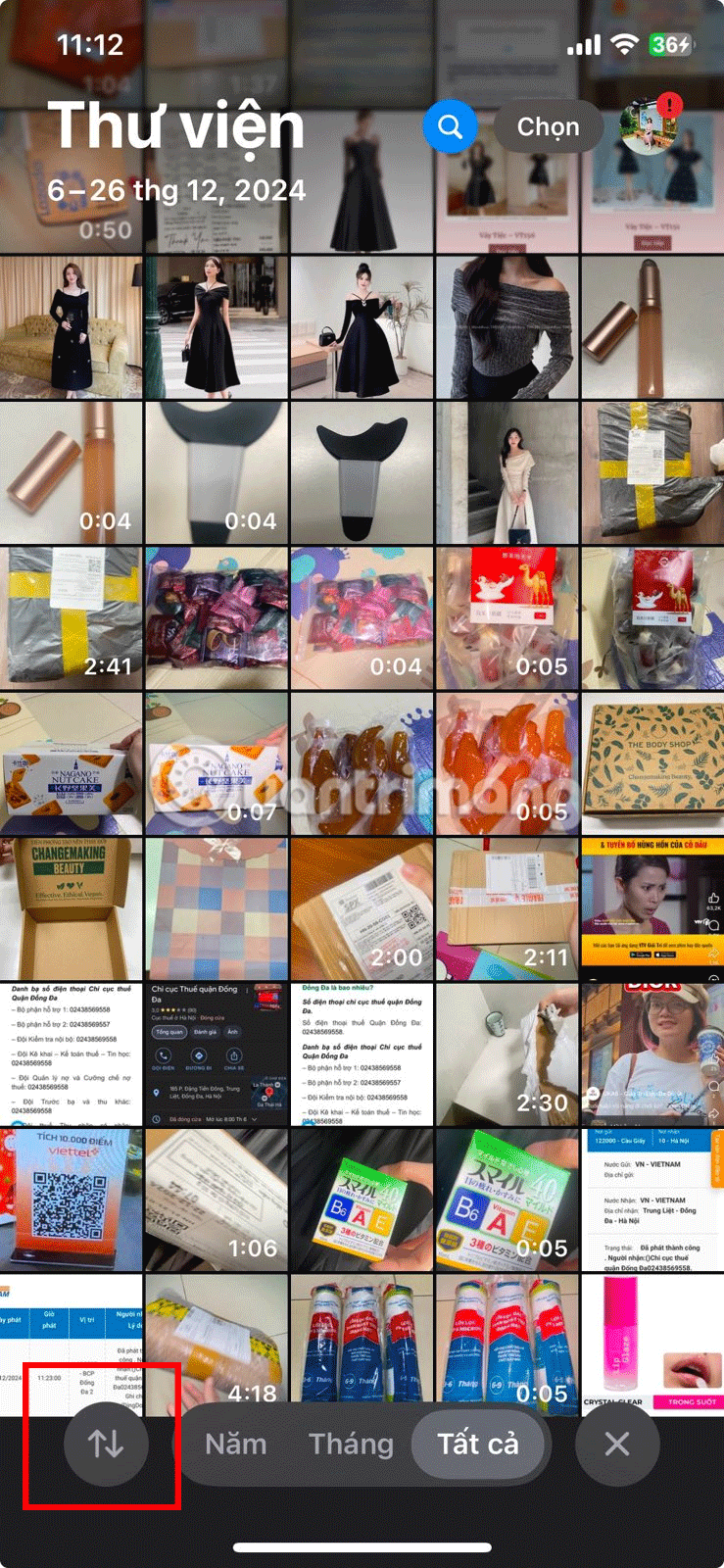
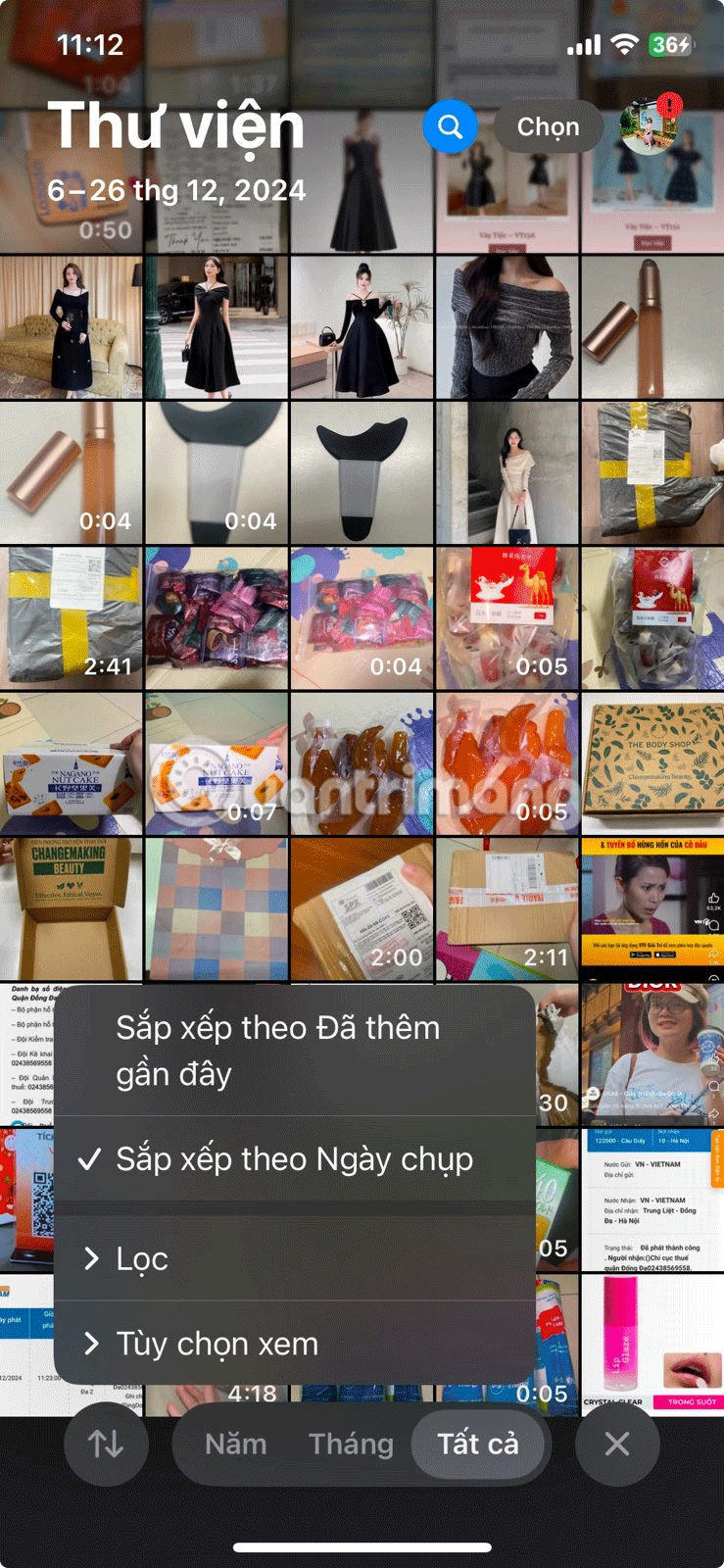
عندما يتعلق الأمر بالألبومات، يمكنك أيضًا فرز الصور حسب الأقدم أولاً، أو الأحدث أولاً ، أو حسب الترتيب المخصص . للقيام بذلك، انتقل إلى الألبوم الذي تريد فرزه واتبع نفس الخطوات الموضحة أعلاه. ثم حدد خيار الفرز المفضل لديك.

بفضل النصائح والحيل السريعة المذكورة أعلاه، ستتمكن من تنظيم الصور على جهاز iPhone الخاص بك بسهولة! إن القيام بذلك لا يؤدي إلى تنظيف مكتبة الصور الخاصة بك فحسب، بل يساعدك أيضًا في العثور على الصور بشكل أسرع في تطبيق الصور.
يمكن أن تتسبب العديد من المشكلات المختلفة في عدم استجابة iPhone أو حتى عدم تشغيله. والخبر السار هو أنه يمكنك إصلاح معظم هذه المشاكل دون الحاجة إلى نقل جهازك إلى مركز الخدمة.
بعد اختبار جميع مرشحات الصور على جهاز iPhone الخاص بك، سوف تختار في النهاية المرشحات المفضلة لديك. هذه هي أفضل المرشحات التي ينبغي عليك استخدامها لصورك.
هل تعلم أنه بإمكانك استخدام هاتفك الآيفون ككاميرا ويب؟ إن هذه الممارسة لها فوائد عملية معينة. إذا كان لديك هاتف iPhone قديم، فإن استخدامه ككاميرا ويب يمكن أن يوفر لك مبلغًا كبيرًا من المال.
هل تتذكر عدد المرات التي قمت فيها بتثبيت تطبيق، ثم نقرت بسرعة على زر "السماح" عند المطالبة بالوصول إلى الصور، ثم انتقلت إلى تطبيق آخر دون تفكير ثانٍ؟
تم تجهيز طرازات iPhone 16 Pro الجديدة بمودم Snapdragon X75، والذي يجلب العديد من التحسينات.
أصدرت Apple للتو تحديث iOS 18 RC في صباح يوم 12 سبتمبر وجلبت ميزة Repair Assistant إلى iPhone. وهذا يعني أن مكونات iPhone ستكون مرتبطة بحساب Apple الخاص بالمستخدم، وعند تثبيتها على جهاز آخر، سيتم قفلها.
تم دمج 6 أنماط إضاءة مميزة في iPhone كوضع عمودي. لكنها ليست مخصصة لالتقاط صور شخصية فقط.
يمكن لتطبيقات الكاميرا الافتراضية على هاتفك القيام بالكثير، ولكنها لا تزال لا تحتوي على العديد من الأدوات الأكثر تقدمًا للتصوير الإبداعي. إليكم أفضل تطبيقات التصوير الفوتوغرافي للهاتف.
إذا كنت تستخدم iPhone 6 أو iPhone 6 Plus أو طرازات iPhone الأقدم، فلن تتمكن من الحصول على الإصدارات الجديدة من Opera على جهازك.
يقدم الجمع بين هاتف iPhone وهاتف Android مزايا تجعل حمل كليهما يستحق العناء.
وبحسب تقارير من بعض مالكي هواتف آيفون، فإن تحديث iOS الجديد منحهم حلاً لإبقاء أيديهم دافئة خلال أيام الشتاء الباردة هذه.
يعد تحديث برنامج iPhone الخاص بك (iOS) فكرة جيدة. التحديث متاح مجانًا من Apple. تطبق الشركة أحدث الميزات وإصلاحات الأمان على iPhone. إليك كيفية تحديث جهاز iPhone الخاص بك إلى أحدث إصدار من نظام التشغيل iOS.
iPhone 16e هو أحدث طراز iPhone تم الإعلان عنه للتو من قبل شركة Apple، وقد جذب على الفور الكثير من الاهتمام من قبل المستخدمين عندما تم تسعيره بمستوى مناسب جدًا، فقط 599 دولارًا أمريكيًا.
على الرغم من أن جهاز iPhone الخاص بك يمكنه تصوير مقاطع فيديو رائعة بمجرد إخراجه من العلبة، إلا أنه يمكنك الحصول على نتائج أفضل من خلال تعديل بعض إعدادات الكاميرا.
ليس بالضرورة أن يبدو هاتف سامسونج جالاكسي الفاخر مطابقًا تمامًا لأي هاتف آخر في السوق. مع بعض التعديلات البسيطة، يمكنك جعله أكثر خصوصية وأناقة وتميزًا.
بعد أن سئموا من نظام التشغيل iOS، تحولوا أخيرًا إلى هواتف Samsung، وليس لديهم أي ندم على هذا القرار.
تتيح لك واجهة ويب حساب Apple في متصفحك عرض معلوماتك الشخصية، وتغيير الإعدادات، وإدارة الاشتراكات، والمزيد. ولكن في بعض الأحيان، قد لا تتمكن من تسجيل الدخول لأسباب متعددة.
سيساعدك تغيير DNS على iPhone أو تغيير DNS على Android في الحفاظ على اتصال مستقر وزيادة سرعة اتصال الشبكة والوصول إلى المواقع المحظورة.
عندما تصبح ميزة "العثور على موقعي" غير دقيقة أو غير موثوقة، قم بتطبيق بعض التعديلات لجعلها أكثر دقة عندما تكون هناك حاجة إليها بشدة.
لم يتوقع الكثير من الناس أبدًا أن تصبح الكاميرا الأضعف في هواتفهم سلاحًا سريًا للتصوير الإبداعي.
الاتصال قريب المدى هو تقنية لاسلكية تسمح للأجهزة بتبادل البيانات عندما تكون قريبة من بعضها البعض، عادة في غضون بضعة سنتيمترات.
قدمت Apple ميزة "الطاقة التكيفية"، التي تعمل جنبًا إلى جنب مع وضع الطاقة المنخفضة. كلاهما يُطيل عمر بطارية iPhone، لكنهما يعملان بطرق مختلفة تمامًا.
مع تطبيقات النقر التلقائي، لن تحتاج إلى القيام بالكثير عند لعب الألعاب أو استخدام التطبيقات أو المهام المتاحة على الجهاز.
اعتمادًا على احتياجاتك، من المرجح أن تحصل على مجموعة من الميزات الحصرية الخاصة بـ Pixel تعمل على جهاز Android الحالي لديك.
لا يتضمن الإصلاح بالضرورة حذف صورك أو تطبيقاتك المفضلة؛ حيث يتضمن One UI بعض الخيارات التي تسهل استعادة المساحة.
يتعامل معظمنا مع منفذ شحن هواتفنا الذكية كما لو أن وظيفته الوحيدة هي الحفاظ على شحن البطارية. لكن هذا المنفذ الصغير أقوى بكثير مما يُفترض به.
إذا كنت قد سئمت من النصائح العامة التي لا تنجح أبدًا، فإليك بعض النصائح التي غيّرت بهدوء طريقة التقاط الصور.
إذا كنت تبحث عن هاتف ذكي جديد، فأول ما ستقع عليه عيناك بطبيعة الحال هو ورقة المواصفات. فهي مليئة بمعلومات عن الأداء، وعمر البطارية، وجودة الشاشة.
عند تثبيت تطبيق على جهاز iPhone من مصدر آخر، ستحتاج إلى تأكيد موثوقية التطبيق يدويًا. بعد ذلك، سيتم تثبيت التطبيق على جهاز iPhone الخاص بك للاستخدام.


























